
Voorwoord
Beste lezer, het is lente!
De lente regeert alweer volop, het seizoen waarin alles weer openbloeit. En ook in hulpmiddelenland zien we nieuwe dingen open-bloeien waarvan je een bloemlezing krijgt in het verslag van de Ziezo-beurs. De FoxLinq, een van de nieuwigheden die op de ZieZo-beurs te zien was, hebben we al flink kunnen uitproberen. In ons testverslag ontdek je of gesproken tv-ondertiteling met dat hulpmiddel eindelijk volwassen geworden is.
Ook nieuw is de mogelijkheid tot ‘Slim omgekeerd’-beeld in iOS 11, een functie die we zo interessant vinden dat ze een heel artikel toebedeeld krijgt: een ‘must-read’ voor elke slechtziende iPhone- of iPad-gebruiker.
En eindelijk kunnen we nog eens iets nieuws melden rond kleurendetectors, een productgamma dat helemaal vastgeroest leek … en plots is daar, uit het niets, de fonkelnieuwe Color Star die alle frisse lentekleuren voor jou benoemt. Dat toestel smeekte om getest te worden en dat moet je ons natuurlijk geen twee keer vragen.
En niet alleen de lente, maar ook muziek kan helpen om je op te vrolijken. In dit nummer lees je hoe het staat met de bruikbaarheid van muziekstreamingdiensten als je op hulpmiddelen aangewezen bent.
Ook dat andere platform komt aan bod: we stellen je tien 'must have'- apps voor als je een smartphone of tablet met Android gebruikt.
Om de cirkel helemaal rond te maken: ook bij Microsoft waait de lente flink door de kantoren in Redmond. Met de SoundScape-app wil het bedrijf jouw mobiliteit ondersteunen door hulp te bieden bij het oriënteren.
Bij wijze van apotheose springen we nog even naar de lente van 2040, waar we Tim ontmoeten. Wil je weten hoe het er in 2040 aan toe zou kunnen gaan? Lees dan zeker verder.
Veel plezier met ons lentenummer!
Jeroen Baldewijns
Column
Augmented Reality Graffiti
Apple zet erg hoog in op Augmented Reality (AR) en volgens Appletopman Tim Cook is het 'the next big thing'. In de laatste iOS-versie kan de software voortaan verticale objecten zoals muren detecteren en het beeld ziet er nog scherper en daarmee echter uit. Ook is het vanaf nu mogelijk een schilderij te herkennen en daar extra informatie aan toe te voegen die zichtbaar en hoorbaar wordt via je smartphone. Voor mij persoonlijk is AR nog niet zo belangrijk als Apple het doet voorkomen. Ik vind het leuk om te bekijken hoe die nieuwe bank van Ikea staat in mijn woonkamer, om iets op te meten met een virtuele liniaal of om een virtueel spelletje poolbiljart te spelen op mijn eettafel, maar daar houdt het wel zo’n beetje mee op.
Toch staat er een AR-app op mijn telefoon die me helemaal in beslag heeft genomen, niet in het gebruik maar omdat die app me aan het denken zette. Ik heb het over de app SuperPaint - Virtual Graffiti waarmee het mogelijk is virtuele graffiti op muren te spuiten. Toen ik de graffiti-app aan het testen was, werd ik mij bewust van een wezenlijke overeenkomst tussen graffiti en AR. AR is net als graffiti een extra laagje realiteit dat wordt toegevoegd aan de fysieke werkelijkheid. In het geval van AR is dat pas zichtbaar als je ernaar 'kijkt' via een interface. Die door de computer gegenereerde toevoeging aan de realiteit is niet, zoals graffiti, gebonden aan visuele tweedimensionale uitingen, maar kan ook uit driedimensionale beelden bestaan en het kan naast visueel ook tactiel, auditief of zelfs in geur gerepresenteerd worden. Stel je voor dat je met je smartphone kunt genieten van de geur van heerlijk ruikende lavendel, terwijl de betreffende plant die je tijdens je wandeling tegenkomt, zelf nog niet in bloei staat.
Zo doordenkend, stelde ik mezelf de vraag: "Wat is AR dan eigenlijk voor mensen die niet kunnen zien in relatie tot de fysieke werkelijkheid?". Graffiti is voor mensen die blind zijn letterlijk niet zichtbaar en daardoor 'bestaat' het ook niet voor hen. Die stadsmuur met schildering is dezelfde als die stadsmuur zonder. Andersom bekeken, is AR niet zichtbaar voor zienden zonder het apparaat dat die extra laag weergeeft; respectievelijk visueel (het smartphone-scherm), auditief (de koptelefoon) of door middel van geur (de geurwekker). Zo legt AR direct de problemen bloot die blinden ervaren met de fysieke werkelijkheid. Er is zoveel om hun heen te 'zien' waar ze geen weet van hebben.
De eigenschappen van AR herbergen voor blinden en slechtzienden enorme potentie. Gezien de digitale aard van AR kan het virtuele artefact makkelijk omgezet worden naar iets dat door andere zintuigen dan de ogen waargenomen kan worden, in de vorm van geluid, trillingen en/of geur. Daarmee wordt, met behulp van AR, de fysieke wereld een stuk toegankelijker. Elk gebouw in de openbare ruimte dicteert dan tijdens het passeren zijn functie. De huidige ontoegankelijke touchscreens zijn via gebaren te bedienen. Het vinden van de warme bakker is in de toekomst geen probleem meer; kwestie van het virtuele geurspoor te volgen. Hopelijk word je onderweg dan niet te veel lastig gevallen door die virtuele graffiti; die auditieve leuzen kunnen, voor wie er de schoonheid niet van inziet, behoorlijk schreeuwerig overkomen ...
Paul de Nooij
UPDATE-INFO
Canute

De Canute is een braillescherm dat bestaat uit 9 regels van 40
braillecellen. Daardoor is het geschikt om muziekbraille en tabellen
te presenteren. Het apparaat wordt sinds 2012 ontwikkeld door een
Britse start-up uit Bristol in samenwerking met de doelgroep. Zelf
noemen ze het de Kindle e-reader voor de blinden. Opvallend aan hun
concept is dat ze beweren een prijsdoorbraak te realiseren. Een
exacte prijs moet nog bepaald worden, maar er is sprake van 3 euro
per braillecel. Voor de Canute, die 360 cellen bevat, zou dat op
slechts 1.080 euro komen! Momenteel bevindt de Canute zich nog in
een (laatste) testfase. Het is de bedoeling dat de productie in de
loop van 2018 kan starten.
Info:www.bristolbraille.co.uk
VFO Group
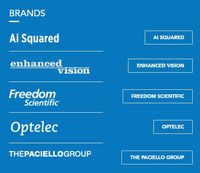
De VFO Group is een Amerikaanse groep die ondertussen al vijf fabrikanten van geavanceerde hulpmiddelen voor onze doelgroep onder z’n vleugels genomen heeft. De meest recente toevoeging is Enhanced Vision, producent van beeldschermloepen. Dergelijke schaalvergroting heeft voordelen in de zin van beschikbare middelen die kunnen besteed worden aan vernieuwingen. Anderzijds blijft het afwachten hoe de markt daarop reageert wat betreft aanbod en prijzen. Info: www.vfogroup.com
Ace

Ace is een softwaremodule om te helpen bij de controle van de toegankelijkheid van EPUB-documenten. Voor dat e-bookformaat bestaan er immers echte toegankelijkheidsrichtlijnen (idpf.org/a11y). De Acetool werd gemaakt door het Daisyconsortium en is gratis beschikbaar. Het is echter vrij ingewikkeld om Ace te installeren en te gebruiken. Het starten van de controle gebeurt door het intypen van een commando met daarachter de naam van het EPUB-document. Het is ook belangrijk om te weten dat slechts een beperkt aantal toegankelijkheidscontroles automatisch gebeuren. Ace moet gezien worden als een opstap naar een handmatige evaluatie van de toegankelijkheid. Info: https://daisy.github.io/ace/
Navibelt

De Navibelt is een gordel in textiel (taille) met ingebouwde trilelementen die aangeven in welke richting gelopen moet worden. Dat kan in vogelvlucht zijn of via wegen. De bijbehorende feelspace-app stuurt de gordel aan vanuit een gps-toepassing. De feelspace-app is beschikbaar in een versie voor Android en iOS. De trilsterkte is instelbaar en de herlaadbare batterij gaat ongeveer 12 uur mee. Gelijktijdig laden en gebruiken via een powerbank is ook mogelijk. Het gewicht bedraagt ongeveer 430 gram en de gordel is verkrijgbaar in verschillende maten. De prijs bedraagt 880 euro. Info: www.feelspace.de
BrailleSense Polaris

De BrailleSense Polaris is een notitietoestel met 32 braillecellen.
Het apparaat werkt op Android en heeft een camera waarmee gedrukte
teksten gefotografeerd en voorgelezen worden. Op de bovenzijde
bevindt zich een brailletoetsenbord en een lcd-schermpje. Een kompas
en een gps zijn eveneens ingebouwd en de batterij kan draadloos
opgeladen worden. Voor doofblinden is een trilelement ingebouwd, kan
een gewoon toetsenbord aangesloten worden en kan het lcd-schermpje
de ingetikte tekst visueel tonen aan de ziende communicatiepartner.
Een draadloze bluetooth-connectie met tablet, smartphone of computer
is ook mogelijk; brailletoetsen en braillecellen kunnen gebruikt
worden als toegankelijke input/output. Richtprijs in de USA bedraagt
5.795 dollar.
Info: https://bit.ly/2GuEfqi
Seika 7

De Seika 7 is een notitietoestel met 40 braillecellen en een
ingebouwd toetsenbord. Het apparaat heeft Windows 10 aan boord
en beschikt over al de gangbare aansluitingen die ook bij een laptop
te vinden zijn. Er zijn twee joysticks en zes schuiftoetsen voorzien
voor de navigatie en besturing.
De richtprijs bedraagt
5.000 euro.
Info: www.videte-mundi.be/home-2/braille/
HumanWare en Enabling Technologies

In februari 2018 noteerden we het strategische partnership van twee fabrikanten van geavanceerde hulpmiddelen. HumanWare is o.a. bekend van de Victor Reader-daisyspelers en Enabling Technologies van de diverse brailleprinters zoals de Romeo en de Juliet. Wat daarvan de concrete gevolgen zijn voor de Belgisch-Nederlandse markt is nog onduidelijk. Maar het lijkt wel een actuele trend dat fabrikanten samenwerkingsverbanden opzetten.
Oxsight videobril

Op de ZieZo-beurs in Utrecht (16/3/18) brachten we een bezoek aan de stand van Oxsight. Die Engelse firma heeft in samenwerking met de universiteit van Oxford een specifieke videobril ontwikkeld voor slechtzienden met kokerzicht en andere oogaandoeningen zoals glaucoma, suikerziekte en retinitis pigmentosa (RP). Het camerabeeld wordt bijvoorbeeld met verhoogd contrast in zwart-wit- en zichtbare contouren op de schermpjes in de videobril getoond. Het ging om een prototype waarvan de commerciële lancering nog voor de zomer 2018 verwacht wordt. Info: http://smartspecs.co
ARTIKELS
FoxLinq, gesproken tv-ondertiteling op kruissnelheid
Eline De Ganck, Griet Deroo, Steven Breughe,
Jeroen Baldewijns -
Blindenzorg Licht en Liefde
De tijd dat een voorzetscherm het enige hulpmiddel was om tv-kijken mogelijk te maken, is al lang voorbij. Tegenwoordig kennen we fijne hulpjes zoals audiodescriptie en gesproken ondertiteling.
Ooit was er de Komfox, een veelbelovend toestel dat ondertitels bij tv-programma’s zou voorlezen, maar dat de verwachtingen nooit écht heeft ingelost. Diens voorspelde opvolger, de Komfox Innovision, zou alle kinderziektes achter zich laten, maar die is nooit op de markt verschenen.

De Webbox van het Nederlandse Solutions Radio is daardoor lange tijd het enige hulpmiddel geweest dat erin slaagde om de ondertiteling bij een tv-programma op een aanvaardbare manier voor te lezen. De app 'Gesproken Ondertitels '(van dezelfde ontwikkelaar) biedt inmiddels al een paar jaar de ondertitelingsfunctie uit de Webbox aan in de vorm van een gratis app voor een tablet of smartphone met Google Android of iOS (iPhone, iPad).

En nu is er de FoxLinq van Optelec, een nieuw toestel dat helemaal toegespitst is op slechts één taak, het voorlezen van ondertiteling, en daar zo goed mogelijk wilt in zijn. De technologie die het toestel gebruikt, verschilt grondig van die van de Webbox (zie verder). We hebben uitgebreid kennis kunnen maken met de FoxLinq en bundelen al onze indrukken in dit artikel.

Technologie
Aan het eind van dit artikel vergelijken we de FoxLinq met de Webbox. Maar om sommige verschillen tussen beide toestellen juist te kunnen doorgronden, helpt wat inzicht in de technologie achter de beide toestellen. Achter de schermen werken ze immers totaal verschillend.
De Webbox en de app Gesproken Ondertitels
Laten we beginnen met de Webbox. Die kan slechts
gesproken ondertiteling voorzien op voorwaarde dat een
televisiezender zijn medewerking verleent. Dat is dan ook de reden
dat de ondertiteling niet uitgesproken wordt bij alle zenders die je
ontvangt, maar enkel bij de programma’s van de (Belgische)
zenders één, Canvas, VTM, Q2, Vitaya, CAZ, Vier, Vijf
en Zes. Bij alle andere zenders die je decoder aanbiedt, krijg je
geen gesproken ondertitels.
Achter de schermen verloopt het
produceren van gesproken ondertitels als volgt. De
televisieaanbieder (bijvoorbeeld VTM) stuurt ondertitels bij een
programma live over het internet door naar de servers van producent
Solutions Radio. Op die servers wordt de ondertiteling omgezet naar
een gesproken variant. Die geluidsstroom wordt over het internet
doorgestuurd naar alle abonnees. De Webbox of de app 'Gesproken
Ondertitels' van de abonnee geeft vervolgens die geluidsstroom weer.
Dat houdt in dat je moet beschikken over een internetaansluiting (en
voor de app ook over Wifi). Omdat alles real time gebeurt (terwijl
het tv-programma loopt), is een rimpelloos internetverkeer
noodzakelijk en daar heeft Solutions Radio geen vat op. Daardoor
merk je soms dat de ondertitels met wat vertraging toekomen en niet
altijd perfect synchroon lopen met de zichtbare ondertitels op het
beeld. Met die technologie krijg je de gesproken ondertitels op het
moment van uitzending. Pauzeren tijdens het kijken of uitgesteld
kijken met gesproken ondertiteling is dus niet mogelijk.
Bij
live-programma’s (zoals het journaal of andere
duidingsprogramma’s) lukt het de tv-aanbieders echter niet om
de live gemaakte ondertitels ook nog eens tijdig door te sturen voor
omzetting naar gesproken ondertitels.
Kenmerkend voor dat
verhaal: er is dus geen fysieke of draadloze link tussen je
decoder/televisietoestel enerzijds en de Webbox of app anderzijds
(dat zie je ook in het onderstaande schema):
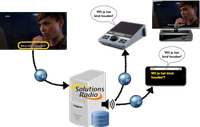
De FoxLinq
De FoxLinq tapt uit een heel ander vaatje. Je decoder (Telenet,
Proximus …) stuurt het beeld en geluid van de gekozen zender
via een HDMI-uitgang naar je televisietoestel dat het programma
toont. Als je een FoxLinq aanschaft, zal de HDMI-uitgang van je
decoder niet langer aan je televisie maar aan je FoxLinq gekoppeld
worden. De FoxLinq krijgt het tv-programma binnen en past
tekstherkenning (OCR) toe op het beeld. De herkende tekst wordt
omgezet naar gesproken boodschappen die aan het oorspronkelijke
signaal naar je tv worden toegevoegd, waarbij de anderstalige
gesproken dialogen met een laag (niet storend) geluidsvolume naar de
achtergrond gedrukt worden. Daardoor krijg je gesproken ondertitels
op alle zenders die je decoder aanbiedt. Dat wil ook zeggen dat er
geen probleem ontstaat als je tijdens het kijken even op de
pauzeknop drukt om bijvoorbeeld even naar het toilet te lopen. Ook
bij uitgesteld kijken krijg je gesproken ondertitels. De decoders
van vrijwel alle grote Vlaamse tv-providers worden ondersteund.
Meer
zelfs, je kunt een dvd-speler op de FoxLinq aansluiten en zo de
ondertitels van je dvd’s laten uitspreken. Op dezelfde manier
kun je een Apple-tv of Google Chromecast aansluiten om de
ondertitels van een app als Netflix te laten
uitspreken. Ook een pc kun je aansluiten op de FoxLinq en de
ondertitels van beeldvullende video’s kunnen dan uitgesproken
worden. Al die externe bronnen zijn dus ook bruikbaar voor gesproken
ondertiteling, maar de FoxLinq is daar bij de ontwikkeling niet
specifiek op getest. Ga er dus niet zomaar van uit dat de FoxLinq op
elke denkbare externe videobron werkt.
Apps (zoals Netflix) die
op je smart-tv draaien, gaan niet door de FoxLinq en worden dus niet
voorzien van gesproken ondertiteling. Ook de teletekstondertiteling
die sommige zenders speciaal voorzien voor mensen met
gehoorproblemen, wordt niet
voorgelezen. De FoxLinq is fysiek gekoppeld met je decoder en
televisie en een internetaansluiting is niet nodig.

Bij de in FoxLinq geïntegreerde FineReader-tekstherkenningssoftware hoort nog enige toelichting. Een snelle tekstherkenning in 'real time' op een steeds wijzigend videobeeld is een technisch grotere uitdaging dan tekstherkenning op bijvoorbeeld een gedrukt document. Om een goede herkenningssnelheid te halen, heeft de ontwikkelaar een paar kunstgrepen ingevoerd. Om te beginnen wordt enkel de onderste strook uit het beeld (waar doorgaans de ondertitels staan) doorheen de tekstherkenning gestuurd. Dat betekent dat ondertitels die eventueel centraal of bovenaan in beeld staan, niet uitgesproken worden.
Bovendien checkt de tekstherkenning die strook van het beeld liefst 16 keer per seconde. Tot slot is de tekstherkenning geoptimaliseerd voor de typische kenmerken van het lettertype dat doorgaans voor ondertiteling wordt gebruikt en waarvoor een internationaal geaccepteerde standaard bestaat. Daardoor wordt bijvoorbeeld de gekleurde balk met de naam van een geïnterviewd persoon of het onderwerp van het nieuwsitem niet uitgesproken.
Het voordeel van die beperking is echter dat tekst die op een voorwerp in het beeld zou voorkomen, niet uitgesproken wordt (wat alleen maar verwarrend zou werken).
FoxLinq van naderbij bekeken
De FoxLinq is een klein zwart kastje dat je bij je decoder plaatst.
Aan de achterzijde vinden we de HDMI-in- en -uitgangen (je kunt het
toestel dus enkel gebruiken als zowel je televisie als je decoder
zo’n aansluiting hebben), een optische geluidsuitgang (waar je
een versterker of soundbar op kunt aansluiten), een
koptelefoonuitgang en een aansluiting voor de stroomadapter. Aan de
zijkant zitten twee USB-poorten die voornamelijk dienen om
software-upgrades te installeren (wat je trouwens eenvoudig zelf
kunt doen). Verder zijn er heel wat aansluitingen die geen functie
blijken te hebben. Die waren dan ook beter achterwege gebleven.
Een
HDMI-kabel wordt standaard meegeleverd.
Er hoort een afstandsbediening bij waarmee je het geluidsvolume kunt
bijregelen, de gesproken ondertitels kunt in- of uitschakelen
(het toestel zegt dan: "tv met gesproken ondertiteling" of
"tv zonder gesproken ondertiteling") en toegang
krijgt tot de instellingen (die je wellicht slechts eenmalig zult
instellen). Jammer is dat je met de volumetoets enkel het totale
geluidsvolume van je televisietoestel (de mix tussen het originele
geluid én de gesproken ondertitel) kunt regelen en niet de
geluidsbalans tussen ondertitels en het originele geluid.
Die
balans en nog een paar andere dingen kun je instellen via het
gesproken instellingenmenu:
de stem waarmee de ondertitels moeten worden voorgelezen, met keuze uit twee Vlaamse
het volume van het originele geluid, tijdens het uitspreken van ondertitels
het geluidsvolume van de ondertitels
de toonhoogte waarin de ondertitels moeten worden uitgesproken
de snelheid waarmee de ondertitels moeten worden voorgelezen.
Ook de afstandsbediening heeft een toetsje zonder functie. Dat zagen we liever niet. Anderzijds zou het handig zijn, mocht je bijvoorbeeld de spreeksnelheid direct met een knopje op de afstandsbediening kunnen wijzigen, zonder dat je daarvoor langs het menu moet passeren.
FoxLinq gebruiken
Het gebruik van dit hulpmiddel is eigenlijk heel simpel. Zodra de FoxLinq correct geïnstalleerd is, doet hij gewoon zijn werk: ondertitels uitspreken bij programma’s die daarvan voorzien zijn. Je hoeft daarbij niets aan te zetten of te bedienen.
Je moet er wel op letten dat je tv niet naar analoog wordt geschakeld, want dan komt het digitale beeld van de decoder (inclusief de gesproken ondertiteling) niet binnen. Als je merkt dat je plots geen gesproken ondertitels meer hoort, dan is dat vaak de reden voor dat euvel.
Opvallend is dat de tekstherkenning erg snel werkt. Er zit geen
merkbare vertraging tussen het verschijnen van een ondertitel in het
beeld en de uitspraak ervan. Dat heeft te maken met de eerder
uitgelegde optimalisatie van de tekstherkenning.
Ook de
correctheid van de tekstherkenning is erg goed. Af en toe zit er een
foutje in, maar dat is eigen aan tekstherkenning. De foutenmarge is
echter klein en we kunnen stellen dat je een verkeerd uitgesproken
woord vrij gemakkelijk correct kunt interpreteren dankzij de
context.
Hoewel het toestel over twee stemmen beschikt, zal het steeds met dezelfde stem spreken. Hou er dus rekening mee dat een dialoog tussen twee (of meer) personen in een film met één enkele stem wordt uitgesproken. Voor nieuwe gebruikers van gesproken ondertiteling zal dat ongetwijfeld een gewenning vergen. Dat was trouwens ook zo al voor alle voorgaande systemen: de Komfox, de Webbox en de Ondertitels-app.
Webbox versus FoxLinq
In dit stukje gaan we dieper in op de vijf grootste verschillen
tussen de FoxLinq enerzijds en het duo Webbox 3 / Gesproken
Ondertitels anderzijds.
Aan het eind vatten
we nog eens alle belangrijke onderlinge verschillen tussen de
FoxLinq, de Webbox 3 en de app Gesproken Ondertitels samen.
Extra functies
De FoxLinq is enkel geschikt om gesproken ondertitels te genereren (net zoals de Gesproken Ondertitels-app) en is daar ook erg goed in. De Webbox is daarentegen een multifunctioneel toestel met extra functies, zoals online boeken, kranten of tijdschriften lezen of online radio of podcasts luisteren. Je kunt er zelfs daisyboeken mee lezen die op een SD-geheugenkaartje staan.
Het kostenplaatje
De FoxLinq kost 649 euro en is direct inzetbaar zonder verdere gebruikskosten. De installatiekosten bedragen 70 euro per uur. Als je een beetje handig aangelegd bent, kun je dat ook zelf doen, maar om problemen te voorkomen raadt Optelec aan om de installatie door hen te laten uitvoeren. De Webbox kost 623 euro, maar daar komen abonnementskosten bovenop van 5,95 euro per maand (wat neerkomt op 71,4 euro op jaarbasis). Als je nog niet beschikte over een internetaansluiting komen die kosten daar ook bovenop. De abonnements- en eventuele internetkosten gelden ook voor de gebruikers van de app Gesproken ondertitels.
In gezinsverband kijken
Het is logisch dat iemand die in gezinsverband tv-kijkt, de
gezinsleden niet wil verplichten om mee te luisteren naar de
gesproken ondertitels.
Bij de app of bij de Webbox is dat geen
probleem omdat de ondertiteling los staat van je tv-toestel. Je
luistert gewoon met oortjes of een koptelefoon die je aansluit op je
smartphone of Webbox.
De FoxLinq stuurt een aangepast signaal,
inclusief de gesproken ondertitels, naar je tv-toestel. En dus
luistert sowieso iedereen mee naar de gesproken ondertitels. Maar
Optelec biedt een aangepaste configuratie op basis van een
HDMI-splitter aan die ervoor zorgt dat je met een draadloze
koptelefoon naar de gesproken ondertitels kunt luisteren terwijl de
gezinsleden geen gesproken ondertitels te horen krijgen. Dat pakket,
bestaande uit een HDMI-splitter, een extra HDMI-kabel en draadloze
USB-koptelefoon met volumeregeling, kost wel 250 euro meer (wie al
een geschikte koptelefoon heeft, betaalt 150 euro).
Gebruiksgemak
De FoxLinq is qua gebruik een erg makkelijk hulpmiddel. Eens het
toestel correct is aangesloten en de instellingen uitgevoerd zijn,
hoef je hoogstens nog het volume te regelen met de meegeleverde
afstandsbediening. Al de rest gebeurt volautomatisch.
Omwille
van het multifunctionele karakter van de Webbox, moet je bij dat
toestel wel nog even doorheen de menustructuur van het toestel
navigeren om de ondertiteling van de gewenste zender te kiezen. Dat
vergt wat manipulatie, maar het dient gezegd dat de ontwikkelaar van
de Webbox er alles aan gedaan heeft om de bediening zo makkelijk
mogelijk te houden. En wat ons betreft is hij daar ook in gelukt.
De
app is dan weer erg makkelijk in het gebruik. Na het starten van de
app, hoef je enkel met horizontale veegjes de gewenste zender te
kiezen.
Het zenderaanbod en andere bronnen
Een van de belangrijke verschillen is zeker het zenderaanbod waarbij
de beide toestellen de ondertiteling uitspreken. Bij de Webbox zijn
dat (voor België): één, Canvas, VTM, Q2, Vier,
Vijf en Vitaya. De FoxLinq voorziet gesproken ondertitels bij alle
zenders die je decoder vandaag aanbiedt. En ook zenders die daar in
de toekomst eventueel bijkomen, zullen genieten van gesproken
ondertiteling.
Besef wel dat anderstalige
ondertitels met de Nederlandse stem van de FoxLinq zullen worden
uitgesproken. Momenteel is het niet mogelijk om de tekstherkenning
en stem naar een andere taal om te switchen. Een groot probleem zal
dat echter niet zijn want zowat alle Franse, Duitse en Britse
zenders werken met dubbing (de originele dialogen vervangen door
dialogen die in een andere taal zijn ingesproken) en hebben dus geen
ondertiteling.
Bovendien kun je op de FoxLinq, naast je
tv-decoder, ook andere bronnen (dvd-speler, Google Chromecast, Apple
tv, satellietontvanger …) aansluiten die eveneens zullen
worden voorzien van gesproken ondertiteling. Als je meerdere bronnen
wilt aansluiten, kun je daarvoor een HDMI-switch gebruiken, zodat je
niet steeds kabeltjes hoeft te versteken. Ondertiteling bij andere
bronnen is helemaal niet mogelijk bij de Webbox.
Apps die op de
smart-tv draaien, kunnen met geen van beide hulpmiddelen voorzien
worden van gesproken ondertitels.
Verwachtingspatroon
Om niet voor verrassingen komen te staan, is het belangrijk dat je
dit toestel vanuit het juiste verwachtingspatroon aanschaft. Wat je
niet mag verwachten van de FoxLinq is een 100 % correcte
tekstherkenning, dat elk personage in een film met een eigen stem
wordt weergegeven en dat ondertitels worden uitgesproken die niet op
de onderste beeldstrook staan.
Wat we trouwens erg
apprecieerden bij de testopstelling die Optelec, als leverancier van
het toestel, aan zijn klanten toont, is dat er een aantal
uiteenlopende fragmenten van tv-programma’s getoond worden. En
die fragmenten zijn niet specifiek geselecteerd op foutloze
tekstherkenning. Er zijn ook fragmenten bij die foutjes geven in de
tekstherkenning. Zo krijg je een realistisch beeld van het
hulpmiddel en wordt de FoxLinq niet mooier voorgesteld dan hij
is.
Je kunt de FoxLinq ook zelf thuis uitproberen met een
14-dagen-omruilgarantie.
Maar ook voor de Webbox geldt dat je bepaalde dingen niet mag verwachten: dat het gebruik niets kost, dat je de toepassing kunt gebruiken zonder internetaansluiting, dat elk personage in een film met een andere stem wordt weergegeven, dat de gesproken ondertitels perfect synchroon lopen met de origineel gesproken boodschap en dat de gesproken ondertitels bij elke denkbare zender beschikbaar zijn.
De auteur van dit artikel mailen?
baldewijns.jeroen@lichtenliefde.be
Muziekstreamingdiensten:toegankelijk?
Stefan Laureijssen, Koninklijke Visio
De afgelopen decennia is het afspelen van muziek ingrijpend veranderd. Daar waar voorheen muziek alleen vanaf een zo geheten mediadrager zoals een cd (en wie kent de lp en de muziekcassette nog?) kon worden afgespeeld, beheersen streamingdiensten tegenwoordig een groot deel van het medialandschap. Bij streaming sla je je muziek niet zelf op, maar kun je door middel van een abonnement toegang krijgen tot een - vaak enorm grote - bibliotheek waaruit je muziek naar keuze via een internetverbinding en een programma, app of website kunt afspelen.
Welke dienst het beste is, is vaak een persoonlijke keus en hangt van veel factoren af zoals muziekaanbod, prijs of extra opties. Wij waren natuurlijk benieuwd naar de vraag of het allemaal wel toegankelijk is met een schermuitlezer, en onderzochten daarom de vijf populairste streamingdiensten. Omdat elke dienst op verschillende platformen met verschillende schermuitlezers een bijzonder groot aantal combinaties oplevert, hebben we een keus moeten maken. Voor smartphones en tabletgebruikers testten we van elke dienst de app voor iOS. Voor de computer viel de keus op de Mac met VoiceOver.
App, website of programma?
De eerste vraag die je kunt stellen, is waarmee je een streamingdienst het beste kunt gebruiken. Kies je voor een computerprogramma, dan ben je niet erg mobiel. Voor veel mensen is dat een reden om dat niet de eerste keus te laten zijn. En dan? Is de app dan beter dan de website? Je zou denken van wel, maar waarom dan?
De meeste streamingdiensten hebben een zeer uitgebreide interface en kunnen daarom onoverzichtelijk overkomen. Apps op mobiele apparaten werken met verschillende tabbladen en bieden zo enige structuur. Websites geven vaak meer - zo niet alle - informatie op één scherm. De bediening van een app wordt daarom vaker als beter werkbaar ervaren, vooropgesteld natuurlijk dat hij toegankelijk is!
Maar genoeg gepraat, op naar de tests!
1. Spotify
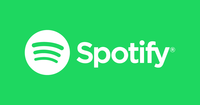
Spotify is een Zweedse dienst die muziek via streaming in veel landen aanbiedt, waaronder Nederland en België. Wie de dienst gebruikt, mag een Nederlandstalige interface verwachten. Spotify claimt het grootste muziekaanbod aan te kunnen bieden, ook in je eigen taal.
Wil je Spotify uitproberen, dan kan dat. De gratis versie heeft weliswaar beperkte functionaliteit, maar kun je wel gebruiken om een indruk te krijgen van wat de dienst biedt. Wil je meer, dan kun je kiezen tussen een premiumabonnement (voor één persoon) of familieabonnement (voor meer personen).
De test
In iOS bleek Spotify uitstekend toegankelijk te zijn met VoiceOver. Zo zijn alle onderdelen correct gelabeld en is de Rotor te gebruiken om sneller naar bijvoorbeeld kopteksten te navigeren. Niettemin is het aan te bevelen om van sommige elementen de locatie op het scherm te weten om ze sneller te kunnen vinden.
Op de Mac kun je de app downloaden vanaf de Spotifywebsite. Hij is goed toegankelijk en de meeste elementen zijn correct gelabeld. Een mooie toevoeging is dat de app een extra toegankelijkheidsmenu kent waarmee je sneller door de app kunt navigeren. Wel kwamen we veel 'lege regels' tegen waardoor stapsgewijs navigeren veel tijd in beslag neemt, vergeleken met iOS.
2. Deezer

Deezer is een Franse dienst die muziek via streaming aanbiedt. Ook Deezer is actief in Nederland en België en biedt een app met een Nederlandstalige interface.
De test
De Deezer-app voor iOS vonden we matig tot goed toegankelijk.
Zo waren de Rotor-onderdelen niet correct te gebruiken en bleken veel knoppen niet gelabeld. Een irritante onhebbelijkheid kwamen we tegen als we in het afspeelscherm met één vinger gingen vegen: in plaats van navigeren, ging de app spontaan van nummer wisselen. Toch vonden we Deezer niet echt onwerkbaar. De belangrijkste opties waren wel bereikbaar en goed toegankelijk waardoor de problemen te overzien waren.
Ook voor de Mac heeft Deezer een app die via de website is te downloaden.
Blijkbaar is dat pas sinds kort want het gaat hier om de bètaversie, waar wat ons betreft nog wel het een en ander aan mag verbeteren. We vonden hem matig toegankelijk omdat veel knoppen niet waren gelabeld en omdat sneller navigeren met één letter of met de rotor maar beperkt mogelijk was. Het is wel mogelijk belangrijke knoppen zelf te labelen, maar dat is niet de verdienste van de app.
3. Tidal

Tidal biedt behalve muziek ook videoclips via streaming aan. Het van origine Zweedse bedrijf is door een Amerikaanse artiest overgekocht. De interface is dan ook als enige van de vijf geheel Engelstalig. Wel kun je Nederlandstalige artiesten via die dienst beluisteren.
Tidal biedt naast zijn standaard premium-abonnement ook een high end-abonnement aan waar muziek zonder compressieverlies wordt gegarandeerd. Een plus voor wie erg kritisch is op geluidskwaliteit.
Wat verder opvalt is dat in het aanbod exclusief materiaal te vinden is van artiesten dat niet aangeboden wordt door andere diensten.
Je kunt Tidal na de eerste aanmelding 30 dagen gratis uitproberen, daarna moet je een abonnement nemen. Er is geen permanente gratis versie van de dienst beschikbaar.
De test
Tidal scoort goed op toegankelijkheid. Enkele knoppen bleken niet gelabeld te zijn, maar die konden we zelf labelen. Ook de rotor was goed te gebruiken. Verschillende knoppen die niet gelabeld waren, bleken op andere schermen ook voor te komen en waren daar wel goed gelabeld, zodat we bijvoorbeeld toch een Like konden geven. Het kan dus wel, maar echt handig is het niet.
Op de Mac was het een heel ander verhaal. Na downloaden vanaf de website kregen we de app niet aan de praat. Ook afsluiten ging niet goed en moesten we forceren.
4. SoundCloud

SoundCloud is, behalve een muziekstreamingdienst, bekend als muziekplatform waar iedereen die muziek produceert, zijn of haar content kan uploaden en promoten. Ook kun je bij SoundCloud veel podcast-materiaal vinden.
SoundCloud kent meerdere abonnementsvormen waaronder een waarbij je ook je eigen muziek kunt uploaden. De gratis versie van Soundcloud biedt alleen podcasts en internetradio in verschillende genres aan, en kent reclame. De betaalde versie Go+ konden we de eerste 30 dagen gratis uitproberen. Die geeft je toegang tot alle artiesten en hun materiaal. Ook SoundCloud kent een Nederlandstalige interface.
De test
De iOS-app kwam er bij ons niet zo goed van af en scoort matig toegankelijk.
De meeste knoppen zijn niet gelabeld. Wil je de app redelijk makkelijk kunnen gebruiken, dan is labelen aan te raden en heb je wat huiswerk te verrichten. Ook konden we de rotor niet gebruiken, moesten we veel vegen en kregen we veel niet-relevante informatie zoals serienummers. Als klapstuk werd er bij een geminimaliseerde speler van nummer gewisseld zodra we met één vinger verder wilden vegen. Die app zouden wij niet snel kiezen tenzij we een bepaalde unieke functionaliteit zouden willen gebruiken.
Voor de Mac kunnen we kort zijn: er is geen app voor SoundCloud en de dienst is alleen te bereiken middels een internetbrowser, wat relatief omslachtig werkt.
5. Apple Music
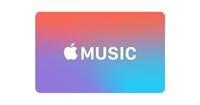
Apple Music is het antwoord van Apple op Spotify. Met Apple Music kun je zowel muziek als videoclips streamen. Je kunt het uitproberen gedurende een proefperiode van 3 maanden voor 0,99 cent. Daarna ga je betalen waarbij je kunt kiezen tussen een individueel, student- of familie-abonnement. Er is geen gratis probeervariant.
Apple Music kan interessant zijn voor wie al muziek via iTunes gebruikt. De dienst voegt de eventueel al aanwezige muziek in iTunes of op het apparaat samen met Apple Music, zodat je geen twee verschillende muziekbibliotheken naast elkaar hoeft te gebruiken. De app heeft een Nederlandstalige interface.
De test
Zoals je van Apple mag verwachten (maar pas zeker weet na uitproberen) bleek de iOS-app uitstekend toegankelijk. Alle elementen waren correct gelabeld en de rotor komt volledig tot zijn recht. Alle VoiceOver-veegbewegingen werden netjes uitgevoerd zonder dat er rare dingen gebeurden.
Omdat dit een Appleproduct is, kun je ook de spraakassistent Siri gebruiken, wat een groot pluspunt in de bediening kan zijn. Met name het zoeken en afspelen van een artiest, nummer of genrekanaal, kun je erg makkelijk inspreken waarna Siri het voor je uitvoert.
En dan de Mac. Apple Music maakt gebruik van de iTunes-app, die weliswaar goed toegankelijk maar niet voor iedereen even makkelijk in het gebruik is.
Als je Mac is uitgerust met Siri, dan kun je die ook op de Mac inzetten, wat mogelijk nog meer winst oplevert dan bij iOS. Zeker voor wie nog wat onzeker met VoiceOver op de Mac is, kan Siri veel werk uit handen nemen.
Roffel roffel …de uitslag!
Na het lezen van bovenstaand heb je wellicht al een beeld van de uitslag. Als het zuiver om toegankelijkheid gaat, komen wij tot deze volgorde, met een gedeelde eerste plaats:
1. Spotify en Apple Music
2. Tidal
3. Deezer
4. SoundCloud
Spotify en Apple Music zijn, wat ons betreft, dus de meest toegankelijke diensten gebleken. Maar ook Tidal is prima te gebruiken, tenzij je het op de Mac wilt doen. Deezer en vooral Soundcloud zijn weliswaar (op iOS) niet ontoegankelijk maar het kost je wel meer moeite om daarmee te werken.
Waar kun je nog meer op letten?
In het kader van de test hebben we er niet naar gekeken, maar er zijn natuurlijk nog andere overwegingen bij het maken van een keus die we niet onvermeld willen laten. Allereerst is daar de prijs die varieert per dienst en per abonnement. Soms wordt een dienst ook meegeleverd in andersoortige abonnementen of aanbiedingen. Daarnaast kun je letten op het muziekaanbod. De meeste diensten kennen een groot aanbod maar er zijn wel verschillen. Bij het zoeken naar Nederlandstalige artiesten kregen we bijvoorbeeld bij Soundcloud minder resultaten dan bij de concurrenten. Een vraag is ook of je ook videoclips erbij wilt. En wil je ook streamen naar andere apparaten zoals Google’s Chromecast? Of wil je muziek op je geluidsinstallatie afspelen door slimme apparaten zoals tv’s of Blu-ray-spelers? Dat kan in veel gevallen wel, maar het is geen vanzelfsprekendheid. Met name Apple ondersteunt vaak alleen Appleproducten zoals Apple TV of de Home Kit en dat is dan iets om rekening mee te houden. Wil je weten welke apparaten bij jou thuis welke dienst ondersteunen, laat je dan informeren door de website van de leverancier, fora of de verkoper van het product.
Hoe het werkt? Bekijk de video’s!
Van elke dienst heeft Koninklijke Visio meerdere video’s gemaakt waarin je uitgelegd krijgt hoe je de dienst toegankelijk kunt gebruiken op iPhone, iPad of op de Mac. Ga daarvoor naar https://kennisportaal.visio.org/ en typ in het zoekvak de naam van je dienst naar keuze, bijvoorbeeld: 'Spotify'. In het vervolgscherm kun je je video naar keuze selecteren en afspelen of downloaden.
En tenslotte nog een tip: besluit je te gaan streamen, hou er dan rekening mee dat je veel data verbruikt. Zit je op een wifi-netwerk? Geen probleem, maar buiten wifi kan streamen op je data-abonnement mogelijk in de kosten lopen. Gelukkig bieden de meeste abonnementen ook de optie om muziek te downloaden die je op een later moment zorgeloos (offline) kunt beluisteren.
De auteur van dit artikel mailen?
Heb je vragen naar aanleiding van dit artikel, stuur dan een mail naar stefanlaureijssen@visio.org
Legt de Caretec Color Star de concurrentie het vuur aan de schenen?
Jeroen Baldewijns, Evie Vanderstricht - Blindenzorg Licht en Liefde
Hoewel er ruimte zat was voor technologische innovaties, bewoog
de markt van kleurendetectors al jarenlang voor geen millimeter …
tot, uit het niets, de fonkelnieuwe Color Star van Caretec alle
aandacht voor zich ging opeisen. Schopt dat nieuwe toestel de
gevestigde orde tegen de schenen?
Om die vraag op te lossen
organiseerden we een test, waaraan een panel met elf
ervaringsdeskundige hulpmiddelengebruikers meewerkte. In dit
testverslag lees je hun verhaal.
De geteste toestellen en de testmethode
We onderwierpen de Color Star met elke testpersoon aan een uitgebreide testbatterij:
kleuren herkennen uit de kleurenwaaier van een verfproducent;
de kleur van een koffiemok opvragen;
de kleur van een paar kleine voorwerpen opvragen (balpennen);
sorteren van een aantal verschillend gekleurde sokken;
een rode paprika van een groene onderscheiden;
aan de hand van kledingstukken achterhalen welke kledingstukken een effen kleur hebben en welke een patroon met diverse kleuren hebben;
met de lichtdetectie zoeken waar zich de lichtbronnen (verlichting en raam) in de ruimte bevinden;
nagaan welke de bedrukte en de niet-bedrukte zijde van een gedrukt document is (voor een normaal gedrukt document en een document met grootdruk).
Met elke testpersoon werd na afloop een vragenlijst overlopen om te polsen naar het oordeel op vlak van functionaliteit, gebruiksvriendelijkheid, toegankelijkheid en een aantal diverse aspecten.
Eerste kennismaking

De Color Star is het nieuwste toestel van Caretec en vervangt die goeie ouwe Color Test (die stilaan toch wat ouderdomsrimpels kreeg).
Wat direct opvalt als je het toestel voor het eerst in je handen krijgt, is hoe compact en licht dat kleurendetectortje wel is. Knijp je hand dicht en het toestel verdwijnt er quasi volledig in.
Het modieus paars gekleurde toestelletje heeft slechts drie toetsjes
die gemerkt zijn met goed voelbare herkenningspuntjes. De toetsen
hebben dezelfde paarse kleur als de rest van het toestel. Onder de
toetsen voel je een roostertje waarachter de luidspreker zit. Onder
de luidspreker zit een uitsparing waaraan je een polstouwtje kunt
bevestigen. Aan de bovenzijde zit het detectie-oog. Aan de
linkerzijkant vinden we een koptelefoonaansluiting. Helemaal aan de
onderkant zit nog een reset-toetsje om het toestelletje terug naar
de fabrieksinstellingen te zetten.
Aan de rechter zijkant voel
je de aansluiting voor de stroomadapter. Tussen de luidspreker en de
toetsen zit een ledlampje dat de status aangeeft terwijl de interne
accu bijgeladen wordt.
Functies
De Color Star stond duidelijk op de eerste rij wanneer Caretec de functies uitdeelde. Hij heeft alle belangrijke detectiefuncties aan boord. En misschien nog belangrijker is wat hij niet heeft meegekregen: geen agenda, geen dobbelsteen, geen spelletjes, geen klok met alarm … En daar zijn we niet bepaald rouwig om, want het is die overdaad die zijn Color Test-voorganger tot een vreselijk moeilijk bedienbaar toestel maakte. Bovendien hebben al die extraatjes helemaal niets te maken met kleurdetectie. Wil je toch extra functies, dan kun je bij de Milestone/Fame terecht, die er wél in slaagt om veel functies te koppelen aan een aanvaardbaar niveau van gebruiksgemak.
Dat gezegd zijnde, biedt de Color Star een kleurherkenningsfunctie die tot 1000 kleurtinten kan onderscheiden. Voor de benaming van de herkende kleuren kun je kiezen uit 'universele' of 'artistieke' naamgeving. In het eerste geval worden zoveel mogelijk de algemeen gangbare kleurnamen (groen, rood, blauw …) gebruikt. In het tweede geval worden namen van herkenbare objecten (zand, tomaat, aquamarijn …) gebruikt waarmee je een kleur kunt associëren. Je kiest dus zelf welke methode voor jou de meest betekenisvolle kleur-namen oplevert. Het toestel biedt de mogelijkheid om de laatst herkende kleur te laten herhalen en een uitgebreide kleurvergelijkingsfunctie die vier vergelijkingsniveaus aangeeft: identiek, licht verschillend, verschillend en erg verschillend. Tot slot wordt er ook een lichtdetectie-functie geboden.
Bediening
De Color Star bedien je met drie toetsen. Elke toets biedt een
basisfunctiefunctie (kleurdetectietoets, kleurvergelijking,
geluidsvolume) bij kort drukken en een extra functie
(patroondetectie, lichtdetectie, batterijstatus) bij lang
drukken.
Verder zijn er drie toetscombinaties voor de
herhaalfunctie, het instellen van het soort naamgeving voor kleuren
en het uitzetten van het toestel. Maar eigenlijk hoef je dat laatste
niet te doen, want het toestel schakelt zichzelf uit na drie minuten
van inactiviteit.
Oordeel van het testpanel
Gebruiksvriendelijkheid
Algemene score: 89 %
De Color Star scoort erg goed op alle geteste aspecten over
gebruiksvriendelijkheid zonder ook maar een enkele kritische noot
vanuit het testpanel. Of toch eentje? Een toetsblokkeerfunctie zou
volgens een paar testers een meerwaarde zijn. Maar dan zijn we echt
aan het (excusez le mot) mierenneuken …
Een
puntje van kritiek was ook dat functies die een toetscombinatie
vereisen, iets minder makkelijk bruikbaar zijn. Goed is dan weer dat
daar de minder gebruikte functies aan gekoppeld zijn.
Vooral de
compactheid en het lichte gewicht van het toestelletje worden
bijzonder op prijs gesteld.
Toegankelijkheid
Algemene score: 79 %
Ook de toegankelijkheid wordt bijzonder hoog ingeschat. De tactiele
bruikbaarheid (dankzij erg duidelijk voelbare puntjes op de
toetsen), de kwaliteit van de spraakweergave en de instelbaarheid
van het geluidsvolume zijn stuk voor stuk aspecten waar de Color
Star volgens het testpanel grote onderscheiding op haalt. Na lang
zoeken vonden een paar testers nog een paar minpuntjes: er zou een
beter tactiel onderscheid kunnen gemaakt worden tussen de
koptelefoon- en de usb-aansluiting en de geluidstonen bij de
lichtdetectie mochten wat minder schel zijn. Ze lieten die
kleinigheidjes echter niet doorschemeren in hun uiteindelijke
scores.
De algehele score van 79 % wordt veroorzaakt door
één smet op het blazoen: de toetsen contrasteren
helemaal niet ten opzichte van de behuizing. Daar gaf het testpanel
een lage score van 2,8/10 op … Toch willen we dat in het
juiste perspectief zetten. Heel veel gebruikers van een
kleurendetector werken tactiel en hebben geen boodschap aan goede
contrasten. Maar ook voor wie gewend is om visueel te werken, zijn
de tactiele aanduidingen op de drie toetsen zo overduidelijk dat de
stap naar tactiel werken mogelijk moet zijn.
Functionaliteit & efficiëntie
Algemene score: 87 %
In wat de 'core business' van een kleurendetector zou moeten zijn,
blinkt de Color Star echt uit. Score van 8,9/10 voor
kleurdetectie-kwaliteit en een 8,1/10 voor de duidelijkheid van de
kleurbenamingen, dat is een rapport waarmee elke 15-jarige graag
naar huis gaat. En die hoge scores zetten zich ook door naar alle
andere functies van de Color Star.
Over het algemeen hadden de
meeste testers een voorkeur voor de universele boven de artistieke
kleurbenamingen.
De patroonherkenning werkt zeer goed en biedt
de mogelijkheid om te achterhalen welke de bedrukte kant is van een
zwart-wit bedrukt A4-tje (alvorens je het op je scanner of
voorleestoestel legt).
Het testpanel vindt niet één
puntje van kritiek op het onderdeel 'Functionaliteit &
efficiëntie'.
Overige bedenkingen
De erg complete uitrusting wordt door de testers zeer naar waarde geschat. Bovendien krijgt de duurzaamheidsindruk een zeer hoge score. De testers vinden het toestel vrij duur, maar als je de prijs-kwaliteitsverhouding bekijkt, dan was de meerderheid van het testpanel wel van oordeel dat die in orde is.
Het testpanel was het unaniem eens dat dit toestel een belangrijke meerwaarde zou zijn in hun dagelijkse leven en zou het dagelijks gebruiken.
Eindrapport: 84 %
Hoe noemen ze dat ook weer? Met onderscheiding geslaagd!
Wat valt er nog te wensen?
Er is één voorziening die we missen en dat is een instelbaarheid van het maximaal aantal herkenbare kleuren. De ColorSay-app leert ons immers dat zo’n voorziening erg zinvol is voor een goed begrip van de benamingen van diverse kleuren.
Verkrijgbaarheid
De Color Star vinden we in de prijslijsten van Integra en Koba
Vision, maar we gaan ervan uit dat je hem ook bij de andere Vlaamse
Caretec-verdelers, Sensotec en Optelec, kunt krijgen. Het toestel
kost 450 euro.
Een
draagtasje, een setje oortjes, een netadapter/acculader, een
polstouwtje en een Nederlandstalige handleiding worden standaard
meegeleverd, wat een meer dan behoorlijke standaarduitrusting is.
Conclusie
Het is duidelijk dat de Color Star een waardige vervanger voor de Color Test mag genoemd worden. Alle essentiële functies tekenen paraat en zijn er qua performantie stevig op vooruit gegaan. En alle overbodige functies van de Color Test zijn overboord gegooid, wat een regelrechte verbetering is. Ook is het duidelijk dat de Color Test op het punt van kleurdetectie véél en véél beter scoort dan de goedkopere Colorino … in die mate zelfs dat we niet geneigd zijn om nog een Colorino te adviseren.
De auteur van dit artikel mailen?
jeroen.baldewijns@lichtenliefde.be
Nieuw in iOS11: 'Slim omgekeerd' een onderbelichte functie met een veelbelovende toekomst!
Timon van Hasselt - Koninklijke Visio.
Wacht je ook met smart op een 'donkere modus' op je iPhone waarbij apps met lichte achtergronden in donkere kleuren worden getoond?
Lees dan vooral verder.
Met de nieuwe 'Slim omgekeerd'-functie komt de wens voor een donkere interface een stuk dichterbij. Nu nog als toegankelijkheidsfunctie, maar liever zouden we het zien als een persoonlijke voorkeursinstelling.
Voor dit artikel keerden we iOS ondersteboven (in ieder geval de kleur) om te zien hoe die nieuwe optie het er vanaf brengt.
Omgekeerd contrast
Het is al langer mogelijk om de schermweergave aan te passen met de optie 'Keer kleuren om'.
Een functie met name bedoeld voor mensen die hinder ondervinden van direct licht (zoals van een beeldscherm). Na inschakelen wordt helder wit als zwart weergegeven en andersom. Ook kleuren worden tegengesteld getoond. Blauwe kopteksten worden bijvoorbeeld oranje.
Zolang het gaat om teksten die al voldoende contrasteren met de achtergrond, werkt dat prima.
Maar het wordt al snel anders wanneer je afbeeldingen op je scherm bekijkt. Foto’s worden in omgekeerd contrast vaak spookachtig en app-icoontjes en knoppen verliezen direct hun herkenbaarheid. En de uitstraling van je iPhone wordt er ook bepaald niet mooier op.
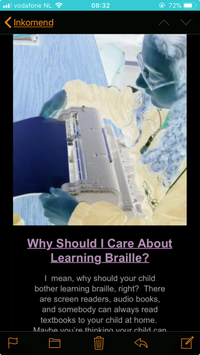
Afbeelding van de klassieke 'keer kleuren om'-functie. Afbeeldingen worden spookachtig.
Slim omgekeerd
Dat gaan we slimmer doen, moet Apple gedacht hebben, want vanaf iOS 11 is er de optie 'Slim omgekeerd'. Een simpele maar doeltreffende toevoeging aan de bestaande kleuren-omdraaifunctie. Na het inschakelen van die optie worden de foto’s en icoontjes getoond zoals je het verwacht, én je krijgt je felbegeerde donkere achtergronden.
Je vindt het onder Instellingen > Toegankelijkheid > Aangepaste weergave > Slim Omgekeerd.
En nu we toch bij de instellingen zijn, zetten we meteen ook 'Slim omgekeerd' onder de activeringsknop om het makkelijk in en uit te schakelen. Dat blijkt helaas nog wel nodig in sommige situaties, maar daarover later meer.
Goed voorbeeld doet volgen
We besloten om een week met 'Slim omgekeerd' te werken om te kijken of het in de praktijk zou bevallen. Allereerst keken we - bewust - naar de standaard geïnstalleerde apps van Apple en de functies van iOS. Apple heeft zijn eigen Human Interface-designrichtlijnen, dus je zou mogen verwachten dat die nieuwe functie ook goed werkt in zijn eigen apps en onderdelen. We vinden het op z’n minst interessant om te weten of Apple daarin het goede voorbeeld geeft.
Positief/negatief
Het eerste wat opvalt is dat het homescherm ongewijzigd blijft met 'Slim omgekeerd' en dat is precies de bedoeling. Kies je net als wij voor een zwarte achtergrond, dan komen de apps het beste uit in hun oorspronkelijke kleuren.
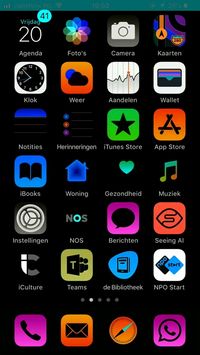
Klassiek omgekeerd
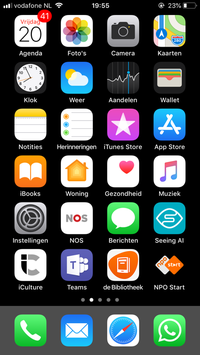
Met 'Slim omgekeerd' blijft het scherm ongewijzigd qua kleur
Van de 40 apps die Apple standaard installeert met iOS heeft een kwart al een donkere interface. Dat zijn: de Klok, Rekenmachine, Aandelen, Camera, FaceTime, Apple Watch-app, Kompas, iMovie, Clips en GarageBand.
Die blijven bijna allemaal prima werken met 'Slim omgekeerd' behalve iMovie, want die wordt licht.
De Agenda en Safari presteren het slechtst met 'Slim omgekeerd'.
Er
is geen verschil met de eerdere 'klassiek omgekeerd'-functie.
Met
name van Safari hadden we een hogere verwachting. Op de pc lukt het
een commercieel hulpmiddel als ZoomText immers ook om met de
gelijknamige 'Smart Invert'-functie afbeeldingen van websites
natuurgetrouw te tonen. We gaan er een beetje van uit dat we dat óók
bij Apple mogen verwachten in een volgende versie.
De foto’s-app en camera-app zijn positieve uitschieters. Die zijn nu weer goed bruikbaar met omgekeerde kleuren. Voorheen moest je de kleuren echt op 'normaal' zetten om op een fatsoenlijke manier te kunnen fotograferen of foto’s te bekijken.
En ook de nieuwe AppStore, die met het nieuwe design nog witter is dan ooit, doet het nu verrassend goed in een donker jasje.
Het standaard software-toetsenbord werkt ook super met 'Slim omgekeerd'. Vooral het emoji-toetsenbord (die met de emoticons) wordt nu eindelijk ook in de originele kleuren weergeven. Helaas hangt het daarna af van de app die je gebruikt of de gekozen emoticon ook in de juiste kleur weergeven wordt op het scherm. In de apps met lichte interface laat het toetsenbord zich het beste omzetten naar een donkere variant. In apps met donkere interface wordt de donkere toetsenbordweergave met 'Slim omgekeerd' juist wat lichter grijs en minder contrastrijk.
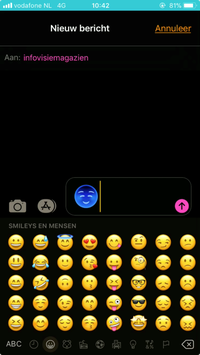
Smiley’s zijn weer geel op het toetsenbord.
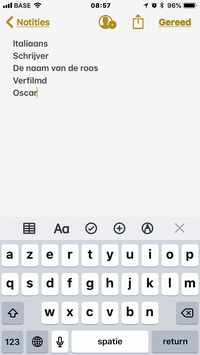
Het standaard toetsenbord in een app met lichte interface
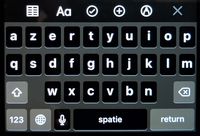
Het standaard toetsenbord in een app met lichte interface met 'Slim omgekeerd' aan
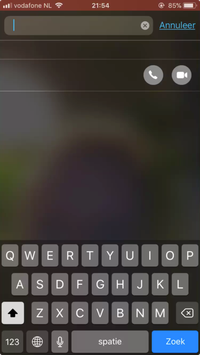
Het standaard toetsenbord in een app met donkere interface
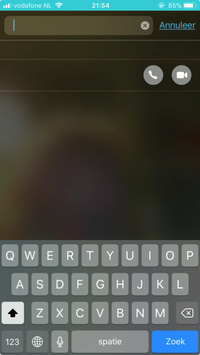
Het standaard toetsenbord in een app met donkere interface met 'Slim omgekeerd' aan
Met VoiceOver actief zien we dat de VoiceOver-cursor ook prima mee omschakelt van kleur.
In grote lijnen concluderen we dat 'Slim omgekeerd' best goed werkt in de Apple-apps en in verschillende onderdelen van iOS.
Kijk je meer naar de details, dan komen er toch wel een aantal problemen aan het licht. De impact daarvan verschilt per app of situatie.
The devil is in the details
Bij het openen van apps met een lichte interface, schakelt het scherm van wit naar zwart. De flits die dat oplevert is hinderlijk. Het is in principe eenmalig want de eerstvolgende keer dat je de app opent, treedt het niet meer op. Schakel je de 'Slim omgekeerd'-optie tussentijds uit en later weer in (wat soms wel moet vanwege andere apps die niet mooi omkeren), dan wordt er toch weer geflitst. Het blijkt dat iOS bij elke app in real time checkt of de weergave wel of niet aangepast moet worden. We kunnen ons voorstellen dat dat voor sommige gebruikers een breekpunt is.
De aanduiding van het aantal pagina’s in het home-scherm (de stipjes boven de dock) vallen weg als een zwarte achtergrond gekozen is.
Afbeeldingen in de widgets van het berichtencentrum, zoals het weer en het nieuws, worden de ene keer wel en de andere keer niet in de goede kleuren weergegeven. Het komt vooral storend over, maar het is geen reden om 'Slim omgekeerd' weer uit te schakelen.
Het rode bolletje met notificaties bij de app-icoontjes (die bijvoorbeeld aangeven hoeveel ongelezen mails, berichten of afspraakverzoeken je hebt), wordt soms in mintgroen weergegeven. Niet consequent dus. Een overkomelijk bugje, maar het oogt wel vreemd.
In mail worden HTML-mailtjes (met opmaak) niet goed omgekeerd en blijven afbeeldingen en foto’s spookachtig. Hetzelfde probleem doet zich voor bij Safari. De 'Slim omgekeerd'-functie heeft waarschijnlijk geen invloed op de losse elementen in het HTML-document.
In iBooks werkt 'Slim omgekeerd' in het ene scherm wel en in het
andere niet goed, en dat maakt het gebruik van de functie erg
lastig. Hier ligt duidelijk nog wat huiswerk voor Apple.
De
kleurinstelling van het boek dat je leest, moet in ieder geval op
wit staan als je met 'Slim omgekeerd' met een donkere achtergrond
wilt lezen. Als je het boek al in een nachtthema hebt staan, moet
dat weer uit. Een gratis cursus omdenken dus. Interessant detail is
dat een blauwe koptekst niet oranje wordt maar in zwart verandert
op een witte achtergrond. Dat is weer een slimme zet en de vraag is
of dat toeval is of consequent zal werken in andere apps.
Je
kunt er ook voor kiezen om in iBooks ‘Slim omgekeerd’
gewoon uit te zetten en onder het knopje 'Weergave' het nacht-thema
te kiezen. Zo behouden de afbeeldingen hun natuurlijke kleuren.
Het valt met 'Slim omgekeerd' nóg meer op hoeveel
lichtgrijze teksten er overal in iOS en apps gebruikt worden.
De
tegengestelde kleur van grijs is een andere tint grijs en dat
contrasteert toch behoorlijk slecht met zwart.
Ook hier heeft
Apple nog wat huiswerk te maken.
Andere apps
Hoe goed doen zelf geïnstalleerde apps het met 'Slim omgekeerd'? We keken naar drie populaire apps: WhatsApp, NOS.nl (een Nederlandse nieuws-app) en iCulture (Apple-nieuwtjes).
WhatsApp doet het verrassend goed met 'Slim omgekeerd'. Alle afbeeldingen van contactpersonen worden in de oorspronkelijke kleur weergegeven. De bekende blauwe vinkjes voor gelezen berichten worden oranje, maar dat moet ook wel om op te vallen tegen de donkere achtergrond. De grijze vinkjes voor het afleveren zijn per definitie slecht zichtbaar op wit of op zwart. Helaas zijn de groene chatballonnetjes niet te veranderen van kleur. Die worden paars en dat contrasteert slecht met zwart. Foto’s in een chat worden goed weergegeven, maar emoticons weer niet. Al met al doet WhatsApp het vrij goed in de 'donkere modus', maar zijn er nog wat kleine verbeteringen nodig.
De NOS-app (van zichzelf in 'hoog contrast wit') laat zich helaas nog niet slim omkeren. Alle nieuwsberichtfoto’s worden op de 'klassieke' wijze geïnverteerd.
Hetzelfde geldt voor de iCulture-app, die ook van nature mooi wit is met veel afbeeldingen.
De app biedt wel een aardige optie om een alternatief (zwart) app-icoontje te kiezen voor het home-scherm. Dat is wel weer uniek.
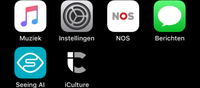
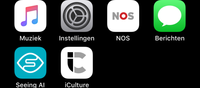
Uiteindelijk moesten we voor beide apps toch de 'Slim omgekeerd'-functie maar weer uitschakelen en dat is jammer.
We zochten daarom uit hoe een app gebruik kan maken van 'Slim omgekeerd', om app-ontwikkelaars daarover te informeren. Het blijkt dat in principe één regel code vereist is (per scherm) om dat mogelijk te maken, zeker bij de apps die Apple’s designrichtlijnen volgen. Dit is hem:
var accessibilityIgnoresInvertColors: True
Die toevoeging voorkomt dat de toegankelijkheidssoftware van iOS de kleurweergave van de aangegeven onderdelen omkeert.
De uitgever van de iCulture-app geeft aan dat graag te willen toepassen, maar dat het helaas nog niet mogelijk is in de huidige app.
Er is in het verleden gekozen voor het rechtstreeks weergeven van de website-inhoud in de app en 'Slim omgekeerd' werkt niet met HTML-weergaves (zoals we ook zagen bij Mail en Safari).
Conclusie
Apple geeft met allerlei toegankelijkheidsopties steeds meer mogelijkheden om de apparaten te bedienen met je eigen gebruikersvoorkeuren. 'Slim omgekeerd' is een mooie toevoeging en een goed voorbeeld van 'inclusief design'. Voor steeds meer mensen is een 'donkere modus' een gewenste instelling. Omdat het ‘s avonds prettiger leest, omdat het professioneler of chiquer lijkt of mogelijk zelfs energie van de batterij bespaart. Dat laatste geldt nu alleen nog voor de iPhone X met OLED-scherm (waarbij zwart echt zwart is omdat de pixels van het scherm dan geen enkel licht geven), maar het is wachten op meer iPhones met die schermtechniek.
Er zijn zeker nog de nodige problemen die eerst verholpen moeten
worden om de functie permanent ingeschakeld te kunnen houden.
App-ontwikkelaars zullen in ieder geval ook een aanpassing moeten
doen aan hun apps.
Dit artikel kan je houvast geven als je een
ontwikkelaar daarop wilt wijzen. Hoewel het nog geen echte 'donkere
modus' is, zingt op internet al rond dat 'Slim omgekeerd' weleens
een experiment zou kunnen zijn van Apple om dat wel voor elkaar te
krijgen. We gaan het zien!
De auteur van dit artikel mailen?
Preview: Microsoft Soundscape
Tim Vlaanderen - Koninklijke Visio
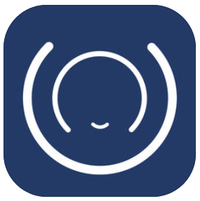
Nadat vorig jaar vanuit dezelfde stal de iPhone-app Seeing AI werd ontwikkeld, komt de researchafdeling van Microsoft nu met een nieuw gratis proefballonnetje.
Maak kennis met Soundscape!
Wat is het?
Soundscape is een navigatie-app die zich niet richt op directe routeaanwijzingen, maar op de oriëntatie van de gebruiker ten opzichte van zijn omgeving. De gebruiker wordt daarvan op de hoogte gehouden door middel van geluidssignalen en audiobeschrijvingen.
De app maakt gebruik van de gps-functie van de telefoon. Soundscape kan de directe omgeving beschrijven, maar kan je ook helpen om naar een eindbestemming te navigeren.
Hoe werkt het?
Soundscape is bedoeld om te gebruiken in combinatie met oortjes of een koptelefoon. Bij gebruik zonder die zaken valt de richting van het geluid weg en daarmee ook grotendeels de bruikbaarheid van de app.
De werking van Soundscape is misschien nog het best te omschrijven als een soort auditief kompas. Bij het invoeren van een bestemming wordt op die positie een baken ingesteld waar de telefoon zich op richt.

Bij de meeste reguliere navigatie-apps wordt er vervolgens via de kaart een route naar dat punt uitgestippeld en krijg je aanwijzingen gebaseerd op de wegenkaart. Soundscape werkt daarin net even anders. Via oortjes of koptelefoon (die zijn vereist) geeft de app een pulserend geluidssignaal af. Dat signaal wordt afgespeeld aan de kant waar het baken voor de eindbestemming zich bevindt. Moet je bijvoorbeeld naar rechts afbuigen, dan krijg je tikjes in je rechteroor. Ga je precies in de goede richting dan hoor je een belletje en komen de tikjes uit beide richtingen. Soundscape helpt je dus met het vinden van de juiste richting naar je bestemming, maar niet hoe je daar veilig naartoe kunt komen.
Naast het invoeren van een eindbestemmingsbaken kunnen er ook vaste oriëntatiebakens (bedrijven, bushaltes) worden toegevoegd. De app houdt je tijdens het lopen op de hoogte van de positie ten opzichte van die bakens. Verder kun je handmatig informatie vragen over oriëntatiepunten in de omgeving, waarna de app vertelt waar die zijn en hoever je van het punt verwijderd bent.
Een eerste indruk
De bediening van de app voelt direct en eenduidig. De menuknoppen werken goed samen met VoiceOver. Wel zijn ze Engelstalig. Ook zonder VoiceOver is Soundscape prima te gebruiken.
Op het moment van schrijven was het invoeren van eigen adressen nog niet beschikbaar, dus de test heeft zich beperkt tot enkele bestemmingen in de omgeving zoals een bushalte, brievenbus, bedrijfskantoor en station. Inmiddels is het ook mogelijk zelf een adres als baken toe te voegen.
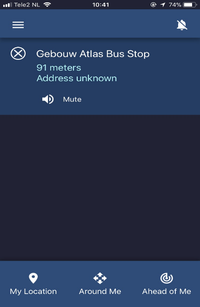
De geluidseffecten vragen wat gewenning, maar zijn behoorlijk nauwkeurig. De app is niet zozeer bedoeld voor navigatie via de daadwerkelijke route, maar meer als kompas in de juiste richting. Je zou hem dus handig kunnen combineren met een andere navigatie-app die de route aangeeft. Natuurlijk moet je wel al die signalen kunnen verwerken.
De geluidseffecten worden gebaseerd op je kijk- en looprichting. Wanneer je stilstaat, moet je de telefoon plat vasthouden om de juiste richting te kunnen bepalen.
Tijdens het lopen worden om de zoveel tijd oriëntatiepunten in de omgeving benoemd. Ook informeert de app over kruispunten verderop en de dichtstbijzijnde (grote) wegen. Je kunt die informatie ook handmatig opvragen met knoppen op het scherm.
Het vraagt zo nu en dan een getraind oor om precies vast te stellen uit welke richting de tikgeluiden komen, maar dat hangt natuurlijk samen met de kwaliteit van de hoofdtelefoon. Zodra de telefoon richting de eindbestemming 'wijst', is het piepje wel zeer herkenbaar. Dat kan gebruikt worden om tussendoor de looprichting te controleren. De aanwijzingen stopten in deze test wanneer de gebruiker zo’n 20 meter van de eindbestemming verwijderd was.
Conclusie
De 'kompas'-manier van navigeren werkt eenvoudig en effectief. Soundscape biedt geen volledige navigatie met aanwijzingen over de route. Mocht dat de wens zijn dan moet er een andere navigatie-app naast gebruikt worden. De app en menu’s zijn zowel met als zonder VoiceOver duidelijk en eenvoudig van opzet.
De Nederlands genaamde bestemmingen en straten worden in het Engels uitgesproken en daardoor heb je soms geen idee wat Soundscape bedoelt tenzij je de plek kent. De nauwkeurigheid is, net als bij andere navigatie-apps, afhankelijk van het beschikbare gps-signaal.
Hoe breed Soundscape uiteindelijk inzetbaar gaat zijn, hangt natuurlijk af van de verdere ontwikkeling. Mochten de genoemde knelpunten worden aangepakt, dan heeft het zeker toekomstige potentie als aanvullend navigatiehulpmiddel.
Verkrijgbaarheid
De gratis app is op dit moment enkel beschikbaar voor de iPhone en enkel verkrijgbaar via de Amerikaanse en Engelse App Store. De verwachting is dat hij na verloop van tijd ook in Nederland beschikbaar komt.
Kun je niet wachten om Soundscape uit te proberen? Het is mogelijk vanuit Nederland een account aan te maken voor de Amerikaanse App Store. Op www.iphoned.nl/tips/amerikaanse-apps-downloaden/ kun je lezen hoe dat werkt.
De auteur van dit artikel mailen?
Heb je vragen naar aanleiding van dit artikel, stuur dan een mail naar timvlaanderen@visio.org
2040: Tim was blind, nu slechtziend
Dr. Nienke Nijhof en Paul de Nooij - Bartiméus
InfoVisie staat ieder kwartaal weer vol met artikelen over hulpmiddelen voor mensen die blind of slechtziend zijn, maar welke hulpmiddelen zouden er in 2040 zijn? Hoe ziet het alledaagse leven van iemand die blind of slechtziend is er tegen die tijd uit?
Het draait in dit verhaal allemaal om Tim, een jongen die al in 2040 leeft en in dat jaar van blind slechtziend is geworden. We gaan zo dadelijk met Tim kennismaken en je daarmee een sneak preview geven van de mogelijke hulpmiddelen in 2040. Door dit verhaal te vertellen, maken we zichtbaar welke technische ontwikkelingen en mogelijkheden er in de toekomst op ons staan te wachten en welke positieve en negatieve aspecten die met zich mee gaan brengen. De hulpmiddelen die Tim gebruikt, zijn nu nog niet beschikbaar als producten of apps, maar onderdelen ervan worden nu al wel ontwikkeld en worden in bestaande apparaten en software verwerkt. Organisaties die zich richten op ondersteuning voor mensen met een visuele beperking, zijn daarom nu al bezig te experimenteren met die nieuwe technologische ontwikkelingen om zo 'toekomstproof' te zijn en te blijven. Het verhaal van Tim is bedoeld om te prikkelen, om u en ons alvast na te laten denken over de innovaties die eraan komen, zodat we daar in het heden al samen mee aan de slag kunnen gaan.
Leren zien in 2040
Tim is in dit verhaal op miraculeuze wijze beland in het jaar 2040. Tim is 29 jaar jong en een vrolijke en hardwerkende jongen. Hij is sinds kort slechtziend, daar is hij blij mee, want daarvoor was hij blind. Bij Tim is onlangs een chip in zijn hersenen geïmplanteerd die direct is aangesloten op zijn visuele cortex. Zijn bionische ogen geven de beelden door aan die chip zodat Tim weer kan zien (#trend cyborg). Let op, Tim ziet absoluut nog niet hetzelfde als ziende mensen kunnen zien. Hij heeft wel bewust gekozen voor een implantaat. Zijn vriend Hein zou er op een gegeven moment liever voor kiezen blind te blijven. Hij kiest dan principieel voor het blind zijn.
Tim is na het plaatsen van de chip volop in training zodat hij leert om te gaan met de visuele prikkels. Tims hersenen zijn helemaal niet gewend aan al die nieuwe visuele input en het vergt veel oefening om de beelden die hij ziet, op de juiste manier te interpreteren. Weer iets kunnen zien, heeft een grote impact op Tim z’n leven. De training vindt deels fysiek plaats, maar hij kan ook altijd de hulp inschakelen van zijn eigen persoonlijke virtuele coach (#trend virtual coaching).
Wow dat dat kan in 2040!
Tim heeft de afgelopen jaren veel technologie leren gebruiken om zijn leven makkelijker te maken. Door middel van een zelfgemaakte horloge met behulp van de 3D-printer, herkent zijn huis Tim direct en wordt bij binnenkomst het licht al aangepast aan zijn persoonlijke voorkeuren. Het huis van Tim reageert dus op wie er binnenstapt en kan daar met behulp van technologie op reageren (#trend ambient intelligence). Hij heeft ook een leuk grapje uitgehaald met zijn vriendin Sanne. Tim heeft voor haar een armband geprint (#trend 3D printing). Zij draagt de armband nu eigenlijk altijd, maar als Sanne dan het huis van Tim inkomt, herkent het huis Sanne ook en wordt direct 'hun liedje' afgespeeld bij binnenkomst. Sanne denkt nog steeds dat Tim dat zelf aanzet, haha.
Het dashboard of scherm waarmee Tim alle technologie kan bedienen in zijn huis is ook op hem afgestemd. Er zitten enkele visuele mogelijkheden in, maar veel is nog audiogestuurd. Dat is waar Tim als jong kind mee heeft leren werken en dat werkt voor hem dan ook het meest prettig. De toegankelijkheid van dat soort systemen, of ook wel de interface genoemd, is sterk verbeterd (#trend user experience design).
Tim werkt bij een groot verpakkingsmateriaalbedrijf. De laatste jaren heeft hij steeds meer gemerkt dat we naar een echt inclusieve samenleving toegaan. Bepaalde zaken worden op zijn werk ook zo gepersonaliseerd dat het hem echt gemakkelijk wordt gemaakt. Zijn computer gaat automatisch over op zijn persoonlijke instellingen, uren worden automatisch geschreven aan de hand van zijn werkzaamheden. Computeren gaat bij Tim allang niet meer alleen via het computerscherm, hij kan namelijk op de muur naast hem ook bepaalde zaken direct letterlijk voelen, zoals een nieuw ontworpen verpakkingsmateriaal (#trend haptische interface). Tim heeft daardoor echt ervaren dat hij minder energieverlies heeft.
Als Tim klaar is met werken, trekt hij zijn slimme jas aan die hem zeer nauwkeurig de weg wijst naar de trein en die hem elk obstakel helpt te vermijden dat hij onderweg tegenkomt. Gelukkig had hij hem nog opgeladen want vorige week was hij leeg en toen werkte die niet.
Afhankelijkheid en ethiek
Tim maakt zich soms wel zorgen, want wat als de technologie niet werkt, of uitvalt of gehackt wordt, ook dan moet hij zich wel kunnen redden. De afhankelijkheid van technologie wordt steeds groter, maar je wilt hem aan de andere kant zo klein mogelijk houden. Hij probeert zichzelf dan ook te trainen zelfredzaam te zijn zonder alle technologie.
Sowieso is Tim iemand die zich wel met ethische vraagstukken bezighoudt. Met technologie zijn we steeds beter in staat gedrag te voorspellen, maar daarmee ook te manipuleren. Bijvoorbeeld het systeem dat Tim in huis heeft, kan gehackt worden en daar kunnen ze veel gegevens uithalen over het dagelijks leven van Tim, zoals wanneer hij wel en niet thuis is. Hoe ga je daarmee om? Dat zijn lastige en moeilijk te beantwoorden vraagstukken, waar wel over nagedacht moet worden. Tim participeert dan ook in de werkgroep, gericht op die ethische vraagstukken bij de TU in Eindhoven, waar hij zelf is afgestudeerd.
Mens en machine
In 2040 leidt de samenwerking tussen mens en machine tot de beste voorspellers en beslissers. Tim houdt erg van schaken en daarvoor gebruikt hij al een schaakcomputer, om samen met de computer de beste te zijn in schaken. Er zijn zelfs wedstrijden waarin schaakcomputers worden toegestaan en het niet meer puur alleen draait om de mens. Die technologie is nu nog niet zo ver, maar in 2040 betekent dat dat we qua gezondheidszorg ook veel meer kunnen voorspellen. Vele klachten zijn progressief van aard, maar technologie kan al vroegtijdig signaleren wanneer verwacht wordt dat iemand achteruit zal gaan. Daar kan tijdig in revalidatie al op worden ingespeeld. Tim heeft een slechtziende vriend Bart. Bart had het heel fijn gevonden als hij bepaalde vaardigheden al had kunnen trainen toen hij nog wat beter zag. Bart gaat steeds slechter zien, en dat kan de technologie in de toekomst al eerder voorspellen, waarna je dus maatregelen kunt nemen (#trends big data en kunstmatige intelligentie).
De mens blijft uniek
In het bovenstaande verhaal lijkt het soms of alles om technologie draait, maar een computer zal nooit zo empathisch, zorgzaam en creatief kunnen zijn als bijvoorbeeld de mens. Tim en zijn vrienden met een visuele beperking zien technologie als een ondersteuning en passen het op die manier ook toe.
Al is de technologie genoemd in dit artikel nog maar het tipje van de ijsberg, trends gericht op robotica, inzet van Drones, Augmented Reality, Virtual Reality, zelfrijdende auto’s en Blockchain-technologie zijn zaken die in dit artikel nog niet eens benoemd zijn. Wie weet kunnen we in een volgend artikel Tim bezoeken in 2050 en zien wat er dan allemaal mogelijk gaat zijn.
Overzicht trends:
#trend Cyborg: de fysieke samensmelting tussen mens en machine. Bekend voorbeeld is de pacemaker
#trend virtual coaching: het virtueel op afstand coachen van cliënten
#trend ambient intelligence: omgeving past zich aan jou aan met behulp van technologie
#trend 3D-printing: 3D-printen van allerlei mogelijke toepassingen
#trend user experience design: bereiken van gebruikerstevredenheid door verbeteringen op gebied van gebruiksvriendelijkheid, toegankelijkheid en plezier van interactie met een product
#trend haptische interface: Digitale virtuele objecten worden tastbaar weergegeven
#trend kunstmatige intelligentie: speciale algoritmes worden gebruikt om gegevens van de gebruiker te verzamelen, te analyseren en daarvan te leren.
#trend big data: slimme software is in staat om patronen en correlaties te herkennen in een grote hoop ongestructureerde data
Bronnen
https://en.wikipedia.org/wiki/User_experience_design
www.vilans.nl/artikelen/12-technologische-ontwikkelingen-in-de-zorg
De auteur van dit artikel mailen?
Heb je vragen naar aanleiding van dit artikel, stuur dan een mail naar: nnijhof@bartimeus.nl
Nieuwe ontwikkelingen op de ZieZo-beurs 2018
Joost Veeken - Koninklijke Visio
Op 16 en 17 maart was het zover, de ZieZo-beurs streek dit jaar weer neer in het Jaarbeurs Beatrix Theater in Utrecht. De ZieZo-beurs en de deelnemers streven ernaar dat mensen met een visuele beperking volop mee blijven doen in onze maatschappij. Tijdens de ZieZo-beurs is het prachtig om te ervaren welke mogelijkheden moderne techniek daarin kan bieden en welke mogelijkheden er zijn om bijvoorbeeld hobby’s te blijven uitvoeren. Een aantal van de mogelijkheden ervaarde ik dit jaar als vernieuwend en in dit artikel licht ik dat graag aan u toe.
Om te bepalen welke producten ik in dit artikel wilde opnemen, heb ik gekeken naar de praktische dagelijkse inzetbaarheid en de vernieuwende eigenschappen van het product.
GObox & Foxlinq
De GObox en de Foxlinq zijn in mijn ogen twee vernieuwende producten. Deze kleine kastjes die u kunt aansluiten tussen uw digitale ontvanger en tv, maken het mogelijk om de ondertiteling van uw tv te laten voorlezen. Smart-tv’s bieden geen ondersteuning voor gesproken ondertiteling via de GObox of Foxlinq, die hebben het signaal nodig van uw digitale ontvanger. Voor de ondertitels van diensten zoals Netflix en Videoland, zal de toepassing zodoende afgespeeld moeten worden via de externe digitale ontvanger. De producten zijn vernieuwend omdat zij daarbij niet afhankelijk zijn van internet of een abonnement. Ze maken beide gebruik van tekstherkenning (OCR) waarbij de ondertiteling automatisch voorgelezen wordt als die opgemerkt wordt. De bediening van uw tv verandert niet door het aansluiten van de GObox of Foxlinq. U kunt met die producten de ondertiteling van alle Nederlandse en Vlaamse publieke- en commerciële zenders laten voorlezen. Daarnaast kunt u met die producten ook de ondertiteling van dvd’s, Netflix, Videoland en Uitzending gemist, laten voorlezen, als u tenminste het signaal uit de decoder gebruikt (en niet de app van de smart tv).
De Foxlinq is reeds verkrijgbaar. De GObox komt in de zomer op de markt.
Voor meer informatie:
GObox: Solutionsradio B.V.
Tel: 015 262 5955
Foxlinq: Optelec Nederland
Tel: 088 6783555
OrCam MyEye 2.0 & eSigth 3
Tijdens de ZieZo-beurs was er ook veel interesse in de OrCam MyEye 2.0 en de eSight 3 die beide aanwezig waren. Die nieuwe 'wearables' bezitten futuristische mogelijkheden. Interessant is echter de vraag welke meerwaarde de apparaten bieden in ons dagelijks leven. Mijn collega’s zochten dat recentelijk uit en schreven een review. De review kan worden gelezen op het Kennisportaal van Visio. Ga naar https://kennisportaal.visio.org/ en typ OrCam in het zoekveld.
Verder dook er alweer een nieuwe 'slimme' bril op: de OxSight (www.oxsight.co.uk), die qua concept en functionaliteit sterk doet denken aan de eSight. Bij de OxSight is duidelijk getracht deze qua uiterlijk meer op een reguliere bril te laten lijken en zodoende hem een elegantere uitstraling te geven in vergelijking met de eSight.
Kamerthermostaat Nederlandssprekend – Low Vision Design
Op de ZieZo-beurs was ook een product aanwezig waarvan de ontwikkeling pas de week voor de beurs werd afgerond. Zoals de alineatitel al weggeeft, was dat een kamerthermostaat uitgebracht door slechtziend.nl, onder het huismerk Low Vision Design. Die thermostaat is interessant omdat hij zeer eenvoudig in bediening is. De thermostaat is een klein rond product met daarop één groene knop, één rode knop en een speaker. De groene knop verlaagt de gewenste temperatuur en de rode knop verhoogt de gewenste temperatuur. Via de speaker wordt de huidige kamertemperatuur en de ingestelde kamertemperatuur uitgesproken. Nu vraagt u zich misschien af: 'Moet ik voor die thermostaat zo’n app op mijn telefoon installeren?'. Nee dat is niet nodig, deze thermostaat werkt zonder app. Volgens de ontwikkelaars werkt de thermostaat via het zogenoemde 'OpenTherm'-protocol en werkt zodoende nagenoeg op alle verwarmingsketels.
Specificaties:
stroomvoorziening: 2 penlight (AA) batterijen
garantie: 24 maanden
diameter 90 mm
verkoopadviesprijs: prijs op aanvraag.
leverbaar vanaf: medio dit jaar.

Figuur 1: Low Vision Design - Kamerthermostaat
De auteur van dit artikel mailen?
De Android-app Top 10 van Visio

Gebruikt u een Android-apparaat? Dan is deze lijst wellicht iets voor u. Koninklijke Visio heeft een top 10 samengesteld van interessante, handige en toegankelijke Android-apps.
Als u dit artikel online leest, kunt u op de naam van de app klikken om naar de Google Play Store te gaan. Doe er uw voordeel mee!
1. BIG Launcher
Big Launcher is een startschermvervanger en biedt vergrote weergave van onder andere sms-berichten, contactpersonen of app-iconen. Ook zijn diverse contrastaanpassingen mogelijk. Je kunt bellen via grote iconen of foto’s.
2. Textgrabber
Met Textgrabber, een betaalde applicatie kun je, net zoals bij de KNFB Reader, gedrukte tekst laten herkennen en voorlezen, echter voor een fractie van de prijs van de KNFB Reader. De app is toegankelijk met talkback en eenvoudig in gebruik. Zijn een paar extra stappen geen probleem? Dan is Textgrabber een waardevolle app.
3. Moon+reader
Moon+reader is een uitgebreide reader voor het lezen van onder andere epub- en pdf-bestanden. Je kunt regelafstand, lettertype of lettergrootte aanpassen en ook passende tekstuitlijning en woordafbreking wordt ondersteund. De betaalde versie biedt de mogelijkheid boeken te laten voorlezen en laat geen advertenties zien.
4. Ondertitels
Gebruik uw smartphone of tablet om de ondertiteling van televisie te laten voorlezen. Er is een demoversie van 14 dagen voor nieuwe gebruikers, daarna betaal je 5,99 euro per maand. Ben je Orion Webbox-abonnee, dan is het gebruik van de app gratis.
5. KNFB Reader
KNFB Reader zet gedrukte tekst op eenvoudige en gebruiksvriendelijke manier om in gesproken tekst. Deze 'Rolls Royce' onder de tekstherkenningsapps biedt vele extra’s. Hij kost wat maar dan heb je ook wat.
6. Brighter and Bigger
Brighter en Bigger is een uitgebreide loep met veel functies zoals vergroten van tekst en objecten met diverse kleur-, helderheid-, en contrastinstellingen. Ook kleurenschema’s voor teksten zijn in te stellen.
7. Daisylezer en Anderslezen
Boeken luisteren! Maak van uw tablet of smartphone een daisyspeler.
Download en lees de gesproken daisyboeken van Passend Lezen (in
Nederland).
Voor de Vlaamse lezers is er de Anderslezen-app,
die toegang geeft tot de boeken van de Luisterpuntbibliotheek, de
kranten van Kamelego en de tijdschriften van Transkript.
De app heeft grote, duidelijke knoppen en is goed te bedienen met Talkback.
8. Blindtool
Blindtool herkent voorwerpen en benoemt ze. Het werkt goed samen met Talkback.
9. Earcatch
Slechtziend of blind en toch film of tv kijken? Mis geen enkel detail dankzij Earcatch. Earcatch biedt audiodescriptie voor films en series. Via je koptelefoon beschrijft een stem wat er in beeld gebeurt. Gebruik Earcatch gratis in de bioscoop of gewoon thuis op de bank.
10. Blind-Droid wallet
Blind-Droid wallet doet exact wat de naam al doet vermoeden. Houd een biljet voor de camera en de applicatie benoemt het bedrag op het biljet.
Tips & Tricks
Hulpmiddelen voor kleurherkenning, hoe gebruik je ze efficiënt?
De kleurendetector
Een kleurendetector houdt niet van omgevingslicht. Hou het kleurdetectie-oog daarom steeds tegen het voorwerp aangedrukt.
Hou het toestel zo stil mogelijk als je op de kleurdetectietoets drukt.
Als je textiel 'bekijkt', hou er dan je hand achter zodat er zeker geen licht kan doorschijnen.
Kijk na of je toestel een kleurvergelijkingsfunctie heeft, want die kan goede diensten bewijzen (vb. sokken sorteren).
De kleurendetectie-app
Een kleurendetectie-app gebruikt het beeld van je camera en neemt een gemiddelde van alle kleuren die daarin voorkomen. Train jezelf op je cameragebruik voor een goed resultaat.
Als je het maximaal aantal herkenbare kleuren kunt instellen, zet dat dan op een eerder lage waarde; het verhoogt de verstaanbaarheid.
Gebruik de app enkel bij een goede verlichting of buiten, want voor een goede kleurherkenning is een goed verlicht object nodig.
Wist je dat …
… je de patroonherkenning van de kleurendetector kunt gebruiken om na te gaan welke de bedrukte zijde van een document is alvorens je het op je voorleestoestel legt?
… je met de lichtdetectie van sommige kleurendetectors ook kunt nagaan of een ledlampje van een toestel al dan niet brandt?
… het opvragen van de kleur van een vloeistof zelden betrouwbaar werkt (ook al beweren reclamefolders soms van wel)?
… je goed zorg moet dragen voor het detectie-oog omdat een krasje een ernstig verstoorde kleurherkenning kan veroorzaken?
… enige kennis van het kleurspectrum aangewezen is als je nooit kleuren gezien hebt? Een hulpverlener kan je daarin bijstaan.
Nog meer goede raad nodig bij kleurdetectie? Geen probleem, Blindenzorg Licht en Liefde, Visio of Bartiméus helpen je graag verder.
Apps: selectie van de redactie
DaTuner(Lite!)

Geschikt voor: Android 2.3 of recenter
Prijs: gratis of 2,39 euro voor geavanceerde opties
Ontwikkelaar: Applaud Apps
Taal interface: Engels
Versie: 3.81
Functionaliteit
DaTuner is een stemapparaat voor muzikanten. De app laat met een grote digitale letter zien welke noot je speelt of zingt en toont met een rode of groene balk hoe ver je van de zuivere noot afwijkt. Ook is het mogelijk de app op één enkele noot te laten fixeren, wat handig kan zijn in een rumoerige omgeving. Voor gebruik in een orkest kan de referentiefrequentie worden aangepast. De app is initieel voor gitaar ontworpen maar ook voor andere instrumenten te gebruiken. Een instructiefilmpje over gitaar stemmen met deze app vind je op https://www.youtube.com/watch?v=8w-V_hYvxXs.
Toegankelijkheid
De interface is eenvoudig van opzet en de belangrijkste onderdelen worden duidelijk groot getoond. De kleur voor weergave van kruisen en mollen kan worden aangepast. Omdat de uitlezing visueel is, is de app niet geschikt voor gebruik met Talkback. Last but not least: de app kent geen hinderlijke advertenties.
Agenda
11 tot 13 juni 2018
M-Enabling Summit
De ‘M-Enabling Summit Conference and Showcase’ is een jaarlijks event voor iedereen die betrokken is bij toegankelijke ICT, dienstverlening en consumententechnologie. Het thema voor dit jaar is ‘Accessible and Assistive Technologies Innovations: New Frontiers for Independent Living’. Deze conferentie richt zich hoofdzakelijk tot professionelen.
Plaats
Renaissance Arlington Capital View Hotel, Arlington, Verenigde Staten
Info
Regine Gessner
Telefoon: +49 211 610 730
E-mail: gessner@ejkgermany.de
Website: www.m-enabling.com
10 tot 11 juli 2018
Sight Village Central
Hulpmiddelenbeurs met hoofdzakelijk fabrikanten en leveranciers uit Groot-Brittannië. De toegang is gratis. De beurs richt zich tot het grote publiek.
Plaats
Cranmore Park Conference and Exhibition Centre, Solihull, Groot-Brittannië
Info
E-mail: sv@qac.ac.uk
Website: www.qac.ac.uk/exhibitions/sight-village-central/1.htm
18 tot 20 oktober 2018 (*)
BrailleTech 2018
Hulpmiddelenbeurs waar alle Belgische leveranciers een stand hebben om hun nieuwe producten te tonen. Er worden ook workshops voor professionals en infosessies voor personen met een visuele handicap georganiseerd. Het programma wordt in de loop van september bekend gemaakt. De toegang is gratis. De beurs richt zich tot het grote publiek en is elke dag geopend van 10 tot 16.30 u.
Plaats
Brailleliga, Engelandstraat 57, Brussel
Info
E-mail: info@braille.be
Website: www.braille.be
25 tot 27 april 2019 (*)
ZieZo Vlaanderen
De ZieZo Vlaanderen-beurs wordt samenlopend met de REVA-beurs gehouden. De ZieZo Vlaanderen-beurs gaat over alles wat te maken heeft met personen met een visuele beperking en richt zich tot het grote publiek.
Plaats
Flanders Expo, Gent
Info
Website: www.ziezovlaanderen.be en www.reva.be
25 tot 27 april 2019 (*)
REVA 2019
REVA is een tweejaarlijkse informatiebeurs die zich richt naar personen met een beperking, ouderen met beperkingen, hun familie, de professionelen en de vrijwilligers. Deze beurs richt zich tot het grote publiek.
Plaats
Flanders Expo, Gent
Info
E-mail: reva@reva.be
Website: www.reva.be
(*): Activiteiten waar redactiepartners van Infovisie MagaZIEN aan deelnemen
TECHNISCHE FICHES
Technische Fiche
Beeldschermloepen
Explore 5

Basiskenmerken
Uitvoering: draagbaar model
Weergave: kleur
Schermdiagonaal: 12,7 cm (5 inch)
Vergroting: 2 tot 22 keer
Elektronische leeslijnen: ja
Elektronische beeldafdekking: ja
Keuze tekst- en achtergrondkleur: ja
Autofocus en elektrische zoom: ja
Pc-aansluiting: ja
Aanvullende informatie
De Explore 5 is een draagbare beeldschermloep met HD-camera.
Een uitklapbaar handvat en een beugel voor schuine positionering zijn voorzien.
Je bedient het toestel via grote en contrastrijke knoppen aan de zijkanten van het beeldscherm.
De snapshotknop wordt gebruikt om een foto te maken van de tekst die bewaard wordt om later te bekijken op het toestel, de pc of televisie.
Er zijn achttien modes beschikbaar om het meest optimale contrast te kiezen.
De Explore 5 beschikt over ingebouwde verlichting om het leesvlak extra te belichten om een helderder en contrastrijker beeld te bekomen.
De helderheid van het beeld is regelbaar.
Via de HDMI-aansluiting kan het beeld op een groot scherm (televisie) weergegeven worden.
De autonomie bedraagt ongeveer drie uur en de oplaadtijd ongeveer 3,5 uur.
Meegeleverd: draagtas, reinigingsdoekje, lader en handleiding
Afmetingen: 139,4 x 89 x 21,3 mm
Gewicht: 228 g
Producent
HUMANWARE
Verenigde Staten
Web:
https://bit.ly/2uKAAPB
Leveranciers en prijzen
België: Sensotec: 771,88 euro, verzending en
telefonische ondersteuning inbegrepen
(april 2018, incl. btw)
Nederland: Iris Huys: 745 euro
(april 2018,
incl. btw)
Technische Fiche
Beeldschermloepen
Explore 8

Basiskenmerken
Uitvoering: draagbaar model
Weergave: kleur
Schermdiagonaal: 20,32 cm (8 inch)
Vergroting: 2 tot 30 keer
Elektronische leeslijnen: ja
Elektronische beeldafdekking: ja
Keuze tekst- en achtergrondkleur: ja
Autofocus en elektrische zoom: ja
Pc-aansluiting: ja
Aanvullende informatie
De Explore 8 is een draagbare beeldschermloep met twee HD-camera’s, voor kortbij en veraf (vanaf 15 cm).
Een beugel voor schuine positionering is voorzien.
Je bedient het toestel via het aanraakscherm en/of grote en contrastrijke knoppen aan de onderkant van het beeldscherm.
De bediening via het aanraakscherm kan uitgeschakeld worden.
Een beeld kan bevroren worden om later te bekijken.
Er zijn zestien modes beschikbaar om het meest optimale contrast te kiezen.
De Explore 8 beschikt over ingebouwde verlichting om het leesvlak extra te belichten om een helderder en contrastrijker beeld te bekomen.
Het toestel schakelt zichzelf uit na 1, 2, 5 of 10 minuten.
De helderheid van het beeld is regelbaar.
Via de HDMI-aansluiting kan het beeld op een groot scherm (televisie) weergegeven worden.
De autonomie bedraagt maximaal 4,5 uur en de oplaadtijd bedraagt 2 uur.
Meegeleverd: draagtas, reinigingsdoekje, lader, USB-kabel, HDMI-kabel, schermprotector en handleiding
Afmetingen: 204 x 153,2 x 24 mm
Gewicht: 580 g
Producent
HUMANWARE
Verenigde Staten
Web:
https://bit.ly/2H5BxEx
Leveranciers en prijzen
België: Sensotec: 1.199 euro, verzending en
telefonische ondersteuning inbegrepen
(april 2018, incl. btw)
Nederland: Iris Huys: 1.055 euro
(april
2018, incl. btw)
Technische Fiche
Beeldschermloepen
Mercury 12 Magnifier with Speech

Basiskenmerken
Uitvoering: transporteerbaar model
Weergave: kleur
Schermdiagonaal: 30,48 cm (12 inch)
Vergroting: software-afhankelijk
Elektronische leeslijnen: neen
Elektronische beeldafdekking: neen
Keuze tekst- en achtergrondkleur: ja
Autofocus en elektrische zoom: ja
Pc-aansluiting: niet van toepassing
Aanvullende informatie
De Mercury 12 is een makkelijk transporteerbare beeldschermloep met voorleesfunctie op basis van een Windows Surface-tablet.
Het geheel is opvouwbaar tot een plat geheel zonder dat de tablet moet losgemaakt worden. Een gewone laptoptas volstaat om de Mercury 12 te transporteren.
Door de toepassing van een Windows 10-tablet kan de Mercury 12 als laptop gebruikt worden met alle gangbare software.
Het vergrotingsprogramma met spraakweergave iZoom Magnifier/Reader is reeds geïnstalleerd.
Reeds aangeschafte vergrotingssoftware of schermuitleesprogramma kan geïnstalleerd worden op de Windows tablet van de Mercury 12.
De tekstweergave kan in verschillende kleurencombinaties voorgesteld worden.
Het apparaat heeft een 5 megapixels-camera en ledverlichting.
Voor klasgebruik (of gelijkaardig) is een optionele afstandscamera met een optische zoom van 21x aansluitbaar. De camera is draadloos verbonden en staat op een zwenkbare zwanenhals.
Split-screenmogelijkheid is voorzien.
Je bedient het toestel via een menu met grote en contrastrijke pictogrammen op het aanraakscherm.
Een volledige A4-pagina kan in een keer gelezen worden. Het voorgelezen woord wordt opgelicht zodat het volgen van de tekst beter mogelijk is.
De voorleessnelheid en het volume zijn regelbaar. Nederlands is beschikbaar als voorleestaal.
Een aansluiting voor een hoofdtelefoon is voorzien.
Er zijn diverse kleurenmodes beschikbaar om het meest optimale contrast te kiezen.
De helderheid van het beeld is regelbaar.
Optioneel: Orion-afstandscamera met optische zoom van 21x en draadloos bluetooth-toetsenbord (LogicKeyboard).
Producent
TRYSIGHT
Canada
Web:
https://trysight.com/genie/mercury-12/
Leveranciers en prijzen
België: Integra en Ommezien: 2.849 euro
met
toetsenbord: 2.918 euro
met afstandscamera: 3.689 euro
met
toetsenbord en afstandscamera: 3.799 euro
(april 2018, incl.
btw)
Technische Fiche
Diversen
FoxLinq

De FoxLinq is een autonoom werkend apparaat dat ondertitels die op het beeldscherm komen, uitspreekt.
Zowel de ondertitels bij televisie, dvd, digitale opnames en uitgesteld kijken, worden uitgesproken.
De FoxLinq wordt via HDMI aangesloten tussen enerzijds de digitale decoder/recorder, dvd-speler en anderzijds het televisiescherm.
Dit toestel herkent in real time de tekst van de ondertiteling op het scherm.
De gesproken ondertiteling is niet beperkt tot een aantal zenders omdat de FoxLinq werkt op basis van tekstherkenning op het beeld.
Er is geen internetverbinding nodig en er zijn geen abonnementskosten.
Voor de uitspraak van de ondertitels is er keuze uit telkens een mannen- of vrouwenstem in het Vlaams of Nederlands.
Via een eenvoudige afstandsbediening kan de gebruiker instellingen zoals de spreeksnelheid, toonhoogte, geluidsvolumes en stemkeuze wijzigen.
Het geluid van de gesproken ondertiteling komt via de televisie terwijl het originele geluid onderdrukt wordt.
Optioneel is een hoofdtelefoonaansluiting verkrijgbaar, naar keuze met of zonder passende hoofdtelefoon.
Producent
KOMFA MEDIA BV
Nederland
Web:
www.komfa-media.eu
Leveranciers en prijzen
België en Nederland: Optelec: 649 euro
Optie
hoofdtelefoon-splitter: 250 euro
Optie hoofdtelefoon-splitter
zonder hoofdtelefoon: 150 euro
(april 2018, incl. btw)
Technische Fiche
Diversen
GObox

De GObox is een autonoom werkend apparaat dat ondertitels die op het beeldscherm komen, uitspreekt.
Zowel de ondertitels bij televisie, dvd, digitale opnames en uitgesteld kijken, worden uitgesproken.
De GObox wordt via HDMI aangesloten tussen enerzijds de digitale decoder/recorder, dvd-speler en anderzijds het televisiescherm.
Dit toestel herkent in real time de tekst van de ondertiteling op het scherm.
De gesproken ondertiteling is niet beperkt tot een aantal zenders omdat de GObox werkt op basis van tekstherkenning op het beeld.
Er is geen internetverbinding nodig en er zijn geen abonnementskosten.
Beschikt men wel over een internetverbinding, dan worden upgrades zonder ingrijpen van de gebruiker automatisch geïnstalleerd.
Voor het uitspreken van de ondertiteling is er keuze uit vier mannen- of vrouwenstemmen in het Vlaams of het Nederlands.
Het geluid van de gesproken ondertiteling komt naar keuze uit de televisie, een hoofdtelefoon, een draadloze bluetooth-hoofdtelefoon of uit de luidspreker of hoofdtelefoon van de beschikbare Webbox. Daarbij kan het originele tv-geluid worden gecombineerd. De mate van onderdrukking van het originele tv-geluid is instelbaar. Het is ook mogelijk om uit de tv alleen het originele geluid te laten horen en de gesproken ondertiteling uit de hoofdtelefoon.
Met de bijgeleverde afstandsbediening zijn onder andere de bovenvermelde instellingen te maken.
De GObox is verkrijgbaar in twee uitvoeringen: als stand alone zoals hierboven beschreven en als toevoeging voor Webbox-gebruikers.
Producent
SOLUTIONS RADIO
Nederland
Web: https://bit.ly/2GAgXeo
Leveranciers en prijzen
België: Integra: 640 euro
in combinatie
met Webbox: 299 euro
(april 2018, incl. btw)
Nederland: Solutions Radio: 640 euro
in
combinatie met Webbox: 299 euro
(april 2018, incl. btw)
Technische Fiche
Diversen
Synapptic
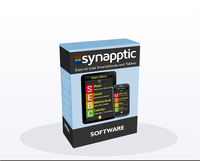
Synapptic is een vergrotings- en spraaksoftware voor Android-tablets en smartphones.
De gebruikersinterface en de spraakweergave zijn beschikbaar in het Nederlands.
De menu’s hebben grote en contrastrijke letters en cijfers.
De meest courante smartphonefuncties zijn voorzien binnen de Synapptic-software.
De lettergrootte is instelbaar volgens de noden van de gebruiker.
Gedrukte teksten kunnen herkend en voorgelezen worden.
Een elektronische loepfunctie is voorzien.
Gedurende twee jaar worden gratis updates voorzien.
Een gratis demoversie kan gedownload worden.
Minimum is Android 4 vereist.
Producent
SYNAPPTIC
Groot-Brittannië
Web:
https://bit.ly/2q2Yn8C
Leveranciers en prijzen
Nederland: Slechtziend.nl: 249,50 euro
(april
2018, incl. btw)
Technische Fiche
Voorleestoestellen – draagbaar model
Eye-Pal Solo

Basiskenmerken
Beeldcaptering: camera
OCR-module: merkgebonden
Batterijvoeding: neen
Automatische taaldetectie: neen
Aanvullende informatie
De Eye-Pal Solo is een meeneembare voorleesmachine die volledig zelfstandig functioneert waardoor computerkennis niet vereist is.
De tekstherkenningssoftware is merkgebonden en geoptimaliseerd voor gebruik door slechtzienden.
Tekst in kolommen en de oriëntatie van het blad worden automatisch gedetecteerd.
Gedrukte teksten in diverse talen, waaronder het Nederlands, worden voorgelezen.
Het volstaat om de tekst op de leestafel te leggen om het scannen en voorlezen te starten.
Tijdens het voorlezen is er keuze uit drie bedieningswijzen:
met toetsen op de voorzijde van het apparaat: aan/uit, pauzeren/hervatten, volume en voorleessnelheid
met grote voelbare toetsen op een extra draadverbonden paneeltje: taalwissel, woord per woord lezen, zin per zin lezen …
met handgebaren voor de camera: pauzeren/hervatten en zin teruggaan
De camera en de verlichting bevinden zich op een statief.
In boekmodus kunnen er tot 20 pagina’s per minuut gescand worden.
Het resultaat kan als een gewoon tekstbestand (txt) en als een geluidsbestand (mp3) bewaard worden. Dat kan op een USB-stick of SD-geheugenkaart. Daardoor kunnen de teksten op een later tijdstip gelezen worden, bijvoorbeeld met een daisyspeler.
Het toestel zegt wanneer je je document mag plaatsen en wanneer het converteren naar tekst- en geluidsbestand voltooid is.
Optioneel kan een extern beeldscherm aangesloten worden waarop de tekst tegelijkertijd met het voorlezen getoond wordt.
De Eye-Pal Solo is voorzien van ingebouwde luidsprekers maar een hoofdtelefoon kan aangesloten worden.
Voeding: netadapter
Afmetingen: 23 cm breed op 28 cm diep
Gewicht: 3 kg
Producent
ABISEE / FREEDOM SCIENTIFIC
Verenigde
Staten
Web: www.abisee.com/Eye-Pal-Solo.html
Leveranciers en prijzen
België: Ommezien: 2.295 euro
(april
2018, incl. btw)
ADRESSEN LEVERANCIERS
ACCESS4U
De Keyserlei 5 B 58
B - 2018 Antwerpen
Telefoon: +32 (0)3 205 92 92
Koloniënstraat 11
B - 1000 Brussel
Gaston Crommenlaan 4 box 501,
1ste verdieping
B - 9050 Gent
BABBAGE
Bergrand 222
NL - 4707 AT Roosendaal
Telefoon: +31 (0)165 53 61 56
BLINDENZORG LICHT EN LIEFDE
Hulpmiddelendienst
Oudenburgweg 40
B - 8490 Varsenare
Telefoon: +32 (0)50 40 60 52
BRAILLELIGA
Engelandstraat 57
B - 1060 Brussel
Telefoon: +32 (0)2 533 32 11
ERGRA ENGELEN
Brandekensweg 31 Unit 3
B - 2627 Schelle
Telefoon: +32 (0)3 888 11 40
ERGRA LOW VISION
Zeestraat 100
Postbus 18547
NL - 2502 EM Den Haag
Telefoon: +31 (0)70 311 40 70
INTEGRA
Naamsesteenweg 386
B - 3001 Heverlee
Telefoon: +32 (0)16 38 72 70
IRIS HUYS
Meridiaan 40
NL - 2801 DA Gouda
Telefoon: +31 (0)182 525 889
KOBA VISION
De Oude Hoeven 6
B - 3971 Leopoldsburg
Telefoon: +32 (0)11 34 45 13
Derbystraat 39 B
B - 9051 Sint-Denijs-Westrem
Telefoon: +32 (0)9 281 21 98
Chaussée de Nivelles 167
B - 7181 Arquennes
Telefoon: +32 (0)67 79 44 61
LEXIMA REINECKER VISION
Kastanjelaan 6
NL - 3833 AN Leusden
Telefoon: +31 (0) 33 494 37 87
LOWVISIONSHOP.NL
Telefoon: +31 (0)487 59 56 55
O.L.V.S. OPTICAL
LOW VISION SERVICES
Oosteinde 133
NL - 2271 EE Voorburg
Telefoon: +31 (0)70 383 62 69
www.slechtzienden.nl - www.loepen.nl
OMMEZIEN
Hoogstraat 19
B - 2800 Mechelen
Telefoon: +32 (0)15 69 04 69
info@ommezien.be
www.ommezien.be
OPTELEC BELGIE
Baron Ruzettelaan 29
B - 8310 Brugge
Telefoon: +32 (0)50 35 75 55
13 Place Josse Goffin
B - 1480 Tubize-Clabecq
Telefoon: +32 (0)2 355 80 89
OPTELEC NEDERLAND
Breslau 4
NL - 2993 LT Barendrecht
Telefoon: +31 (0)88 678 35 32
RDG KOMPAGNE
Postbus 310
NL - 7522 AH Enschede
Telefoon: +31 (0)30 287 05 64
SENSOTEC
Vlamingveld 8
B - 8490 Jabbeke
Telefoon: +32 (0)50 39 49 49
Antwerpse Steenweg 96
B - 2940 Hoevenen-Stabroek
Telefoon: +32 (0)3 828 80 15
Rue de la Croix Rouge 39
B - 5100 Namen (Jambes)
Telefoon: +32 81 71 34 60
SLECHTZIEND.NL
Van Heemstraweg 46 B
NL - 6658 KH Beneden Leeuwen
Telefoon: +31 (0)487 59 56 54
SOLUTIONS RADIO BV
Motorenweg 5-k
NL - 2623 CR Delft
Telefoon: +31 (0)15 262 59 55
VAN LENT SYSTEMS NEDERLAND BV
Dommelstraat 34
NL - 5347 JL Oss
Telefoon: +31 (0)412 64 06 90
VAN LENT SYSTEMS BELGIE
Bedrijventerrein Ranst
Kromstraat (N116) 64B
B - 2520 Ranst
Telefoon: +32 (0)3 434 09 10
VIDETE MUNDI
Frans Segerstraat 46/12
B - 2530 Boechout
Telefoon: +32 (0)3 454 15 03
VOIZI
Nijlensesteenweg 52/3
B - 2270 Herenthout
Telefoon: +32 (0)3 411 23 06
WORLDWIDE VISION
Luxemburgstraat 7
NL - 5061 JW Oisterwijk
Telefoon: +31 (0)13 528 56 66
COLOFON
Driemaandelijks tijdschrift over technische hulpmiddelen voor blinde en slechtziende mensen. Verkrijgbaar in zwartdruk, in gesproken vorm in daisy- en webboxformaat en in elektronische vorm als HTML-bestand. De elektronische leesvorm is gratis en wordt verzonden via e-mail. Vanaf 2018 wordt wel om een vrijwillige bijdrage van de lezers gevraagd.
Het elektronische archief (sinds 1986) kan op de website www.infovisie.be geraadpleegd worden. Er kan ook op trefwoorden in dat archief gezocht worden.
Redactie
Samenwerking tussen Infovisie, VAPH, Blindenzorg Licht en Liefde, Visio en Bartiméus
Redactieteam
Jan Engelen
Jeroen Baldewijns
Christiaan Pinkster
Gerrit Van den Breede
Timon van Hasselt
Jos Verhaegh
Heidi Verhoeven
Paul de Nooij
Marie-Paule Van Damme
Vormgeving
zwartdruk: Johan Elst (B)
daisyversie: Transkript
HTML-versie: KOC
Abonnementen (zwartdruk &daisy)
België: 25 euro per jaar
Andere landen: 30 euro per jaar
Wie zich wenst te abonneren, moet zich tot het VAPH-KOC richten.
Zwartdruk, daisy- en webboxversie:
KOC - Kenniscentrum Hulpmiddelen van het VAPH
Zenithgebouw
Koning Albert II-laan 37
1030 Brussel
Telefoon: +32 2-225 86 61
E-mail: koc@vaph.be
HTML-versie (een vrijwillige bijdrage wordt gewaardeerd): per e-mail aanvragen bij koc@vaph.be
Zonder schriftelijk tegenbericht wordt uw abonnement automatisch verlengd bij het begin van een nieuwe jaargang.
Deze publicatie is gemaakt met de Tiresiasfont, speciaal ontwikkeld voor blinde en slechtziende mensen door het RNIB Digital Accessibility Team.
Website: www.fontsquirrel.com/fonts/tiresias-infofont
Verantwoordelijke uitgever
Jan Engelen
Vloerstraat 67, B - 3020 Herent
De redactie is niet verantwoordelijk voor ingezonden artikelen. Enkel teksten die ondertekend zijn, worden opgenomen. De redactie behoudt zich het recht voor ingezonden stukken in te korten.
Het redactieteam kan niet aansprakelijk gesteld worden voor onjuiste gegevens die door leveranciers of producenten werden meegedeeld.
© Artikels uit deze publicatie kunnen enkel overgenomen worden na voorafgaande schriftelijke toestemming van de uitgever.
We willen de lezers van Infovisie MagaZIEN erop attent maken dat dit tijdschrift ook in daisy-audioformaat op cd beschikbaar is. Het wordt professioneel voorgelezen en verschijnt quasi-gelijktijdig met de zwartdruk- en de HTML-versie. Als u naar dat formaat wil omschake-len, kunt u ons dat melden.
Wij sturen u graag een proefversie op.
De daisyversie van Infovisie MagaZIEN kan ook via anderslezen.be
gedownload worden. Bovendien hebben we een webbox-versie.
Vraag ernaar!
